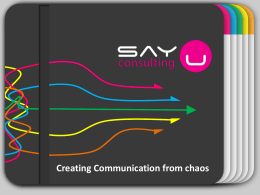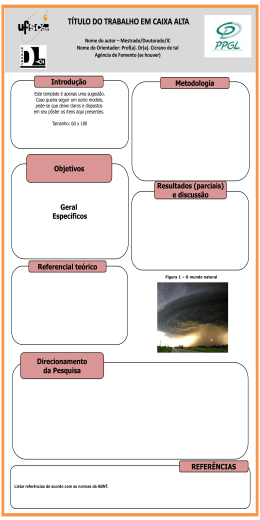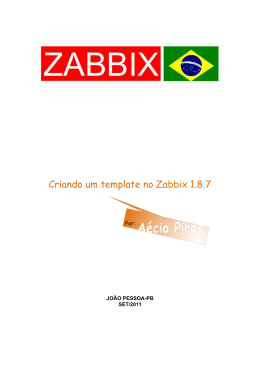UNIVERSIDADE REGIONAL DE BLUMENAU
CENTRO DE CIÊNCIAS EXATAS E NATURAIS
CURSO DE CIÊNCIAS DA COMPUTAÇÃO – BACHARELADO
PLUGIN PARA O EA: GERAÇÃO DE INTERFACES DE
USUÁRIO A PARTIR DE UM PROJETO DE TELAS
CLEITON EDUARDO SATURNO
BLUMENAU
2007
2007/1-07
CLEITON EDUARDO SATURNO
PLUGIN PARA O EA: GERAÇÃO DE INTERFACES DE
USUÁRIO A PARTIR DE UM PROJETO DE TELAS
Trabalho de Conclusão de Curso submetido à
Universidade Regional de Blumenau para a
obtenção dos créditos na disciplina Trabalho
de Conclusão de Curso II do curso de Ciências
da Computação — Bacharelado.
Prof. Fabiane Barreto Vavassori Benitti, Dra - Orientadora
BLUMENAU
2007
2007/1-07
PLUGIN PARA O EA: GERAÇÃO DE INTERFACES DE
USUÁRIO A PARTIR DE UM PROJETO DE TELAS
Por
CLEITON EDUARDO SATURNO
Trabalho aprovado para obtenção dos créditos
na disciplina de Trabalho de Conclusão de
Curso II, pela banca examinadora formada
por:
Presidente:
______________________________________________________
Prof. Fabiane Barreto Vavassori Benitti, Dra – Orientadora, FURB
Membro:
______________________________________________________
Prof. Everaldo Artur Grahl, Mestre – FURB
Membro:
______________________________________________________
Prof. Joyce Martins, Mestre – FURB
Blumenau, 06 de julho de 2007
Dedico este trabalho a todos que direta ou
indiretamente contribuíram para a sua
realização, em especial à minha mãe, que na
completude do papel familiar tornou possível
meu ingresso e permanência na universidade.
AGRADECIMENTOS
À Deus, pelo início de Tudo.
À minha família, por contribuir para a minha formação, em todos os aspectos.
À minha namorada, Juliana, pela compreensão nos momentos de minha ausência.
Aos meus amigos, que mesmo sabendo do meu retiro para estudos não esqueceram de
me convidar para os momentos de descontração.
À professora Joyce Martins, por iluminar alguns caminhos que levaram a agregação de
templates nesta obra.
Por fim, embora não menos importante, à minha orientadora, Fabiane Barreto
Vavassori Benitti, por ter-me colocado e mantido no caminho desta obra, acreditando e
contribuindo de forma singular para a sua conclusão.
Nada é mais difícil de executar, mais duvidoso
de ter êxito ou mais perigoso de manejar do
que dar início a uma nova ordem de coisas. O
reformador tem inimigos em todos os que
lucram com a velha ordem e apenas defensores
tépidos nos que lucrariam com a nova ordem.
Nicolau Maquiavel
RESUMO
Este trabalho apresenta uma ferramenta desenvolvida na forma de plugin, com o propósito de
realizar a geração de código a partir de um diagrama de telas projetado com o Enterprise
Architect. O desenvolvimento em forma de plugin é amparado pelo conceito de I-CASE, que
propõe formas de integração entre ferramentas CASE com diferentes propósitos. Para a
integração são usados recursos da tecnologia COM, mais especificamente o ActiveX, que
produz um alto nível de integração entre as ferramentas. A ferramenta gera código para alguns
dos principais componentes usados na construção de interfaces de usuário, como botões,
caixas de texto, rótulos e botões de checagem. O código é gerado segundo as diretrizes de um
template definido para este fim, o que traz ao usuário uma grande flexibilidade ao processo. A
linguagem do template foi especificada usando a notação BNF, e os analisadores léxico e
sintático foram gerados a partir da ferramenta GALS.
Palavras-chave: Interface de usuário. Geração de código. I-CASE. Enterprise Architect.
ABSTRACT
This work describes a tool developed as a plugin, with the intention to carry through the code
generation from a projected diagram of screens with the Enterprise Architect. The
development in the form of plugin is supported by I-CASE concept, that considers concepts of
integration between different intentions tools. For the integration they are used resources of
COM technology, more specifically ActiveX, that produces a high level integration between
the tools. The tool generates code for some of the main used components in the construction
of user interfaces, as buttons, text boxes, labels and check buttons. The code is generated
according to one lines of direction template defined for this end, what it brings to user great
flexibility to process. The language of template was specified using BNF notation, and
syntactic and lexical analyzers had been generated from GALS.
Key-words: User interface. Code generation. I-CASE. Enterprise Architect.
LISTA DE ILUSTRAÇÕES
Figura 1 - Modelo arquitetural I-CASE.................................................................................... 18
Figura 2 – Diagrama de telas do EA ........................................................................................ 21
Figura 3 – Propriedade de um GUIElement ............................................................................. 22
Figura 4 – Automation Interface do EA ................................................................................... 23
Quadro 1 – Métodos virtuais em Delphi .................................................................................. 26
Figura 5 – Exemplo de VMT.................................................................................................... 26
Quadro 2 – Implementação do GUID ....................................................................................... 27
Quadro 3 – A interface IInterface .................................................................................... 27
Quadro 4 – Código fonte do arquivo .PAS............................................................................... 31
Quadro 5 – Código fonte do arquivo .DFM ............................................................................. 31
Quadro 6 – Tela criada dinamicamente.................................................................................... 32
Figura 6 – Tela construída em Java .......................................................................................... 34
Quadro 7 – Código fonte da mesma tela em Java .................................................................... 34
Quadro 8 – Mapeamento de componentes visuais ................................................................... 37
Quadro 9 – Descrição dos elementos visuais do EA ................................................................ 39
Quadro 10 – Exemplo de conteúdo do campo ObjectStyle .............................................. 40
Figura 7 – Diagrama de caso de uso......................................................................................... 40
Quadro 11 – Detalhamento do caso de uso principal da aplicação .......................................... 41
Quadro 12 – Detalhamento do caso de uso Visualiza Template .............................................. 42
Quadro 13 – Detalhamento do caso de uso Salva Template .................................................... 42
Quadro 14 – Detalhamento do caso de uso Analisa Template ................................................. 42
Quadro 15 – Detalhamento do caso de uso Edita Template ..................................................... 42
Figura 8 – Diagrama de classes de análise ............................................................................... 44
Figura 9 – Diagrama de componentes ...................................................................................... 46
Quadro 16 – Implementação do esqueleto de um controle ActiveX........................................ 49
Figura 10 – Registro do Windows (Chave da classe TAddin) ................................................. 50
Figura 11 – Registro do Windows (Tipo de servidor).............................................................. 50
Figura 12 – Registro do Windows (Identificador do controle ActiveX).................................. 51
Figura 13 – Registro do Windows (GUID da biblioteca de tipos do controle ActiveX) ......... 51
Figura 14 – Registro do Windows (Versão da biblioteca de tipos).......................................... 51
Quadro 17 – Biblioteca de tipos do plugin ............................................................................... 52
Quadro 18 – Implementação da classe TAddin........................................................................ 52
Quadro 19 – Implementação do construtor da interface da aplicação...................................... 54
Quadro 20 – Implementação do método FormCreate ......................................................... 55
Figura 15 – Ordem de carga das informações das telas ........................................................... 55
Quadro 21 – Template para geração de um arquivo .DFM ...................................................... 59
Quadro 22 – Variáveis comuns a elementos visuais e telas ..................................................... 60
Figura 16 – Exemplo de tela..................................................................................................... 61
Quadro 23 – Exemplo de template ........................................................................................... 61
Quadro 24 – Resultado da geração ........................................................................................... 61
Quadro 25 – Variáveis exclusivas de telas ............................................................................... 62
Quadro 26 – Variáveis do manipulador.................................................................................... 63
Quadro 27 – Variáveis do cabeçalho do template .................................................................... 63
Quadro 28 – Arquivo de mapeamento de classes..................................................................... 64
Quadro 29 – Agrupamento de elementos por características ................................................... 64
Quadro 30 – Instrução if ........................................................................................................ 65
Quadro 31 – Instruções da linguagem do template .................................................................. 65
Quadro 32 – Método para geração de código da tela ............................................................... 66
Quadro 33 – Método Parse.................................................................................................... 67
Figura 17 – Instalador do plugin .............................................................................................. 68
Figura 18 – Aplicativo revsvr32.exe ........................................................................................ 68
Figura 19 – Registro do EA...................................................................................................... 69
Figura 20 – Estrutura do diretório GUICGAddin ................................................................... 69
Figura 21 – Manage Add-Ins .................................................................................................... 70
Figura 22 – Executando o plugin.............................................................................................. 71
Figura 23 – Interface principal do plugin ................................................................................. 72
Figura 24 – Diagrama de atividades do uso do plugin ............................................................. 72
Figura 25 – Interface de edição do template............................................................................. 74
Figura 26 – Tela projetada no EA ............................................................................................ 75
Figura 27 – Tela gerada em Java .............................................................................................. 75
Figura 28 – Tela gerada em Delphi (formulário dinâmico)...................................................... 76
Figura 29 – Tela gerada em Delphi (formulário estático) ........................................................ 76
Quadro 34 – Fórmula do atributo Font.Height.................................................................. 76
Quadro 35 – Propriedades disponíveis em tagged values ........................................................ 77
Figura 30 – Uso do campo notes .............................................................................................. 78
Figura 31 – Exemplo de tela do EA ......................................................................................... 82
Figura 32 – Tela do plugin ....................................................................................................... 82
Figura 33 – Diagrama de classes de projeto ............................................................................. 88
Quadro 36 – Código fonte de tela em Java............................................................................... 89
Quadro 37 – Código fonte de tela em Delphi (formulário dinâmico) ...................................... 90
Quadro 38 – Código fonte de tela em Delphi (arquivo .DFM) ................................................ 91
Quadro 39 – Código fonte de tela em Delphi (arquivo .PAS).................................................. 92
Quadro 40 – Gramática da linguagem do template .................................................................. 95
Quadro 41 – Ações semânticas do template............................................................................. 99
Quadro 42 – Gramática da linguagem do arquivo de mapeamento de classes....................... 101
Quadro 43 – Ações semânticas da linguagem do arquivo de mapeamento de classes........... 101
Quadro 44 – Gramática dos analisadores do campo Notes .................................................... 102
Quadro 45 – Gramática dos analisadores do campo Objectstyle............................................ 103
Quadro 46 – Template do arquivo “.Designer.vb” ................................................................. 104
Quadro 47 – Template do arquivo “.vb”................................................................................. 107
Quadro 48 – Template do arquivo “.Designer.cs”.................................................................. 108
Quadro 49 – Template do arquivo “.cs” ................................................................................. 111
Quadro 50 – Template do arquivo “.java”.............................................................................. 114
LISTA DE SIGLAS
AI – Automation Interface
API – Application Programming Interface
AWT – Abstract Window Toolkit
CASE – Computer-Aided Software Engineering
COM – Component Object Model
CPU – Central Processing Unit
DLL – Dynamic Link Library
EA – Enterprise Architect
EAP – Enterprise Architect Project
GALS – Gerador de Analisadores Léxicos e Sintáticos
GUI – Graphic User Interface
GUID – Globally Unique Identifier
I-CASE – Integrated CASE
IDE – Integrated Development Enviroment
JVM – Java Virtual Machine
OLE – Object Linking and Embedding
SO – Sistema Operacional
SGBD – Sistema Gerenciador de Banco de Dados
SQL – Structured Query Language
UML – Unified Modeling Language
VMT – Virtual Method Table
WAE – Web Application Extension
SUMÁRIO
1 INTRODUÇÃO.................................................................................................................. 14
1.1 OBJETIVOS DO TRABALHO ........................................................................................ 15
1.2 ESTRUTURA DO TRABALHO ...................................................................................... 15
2 FUNDAMENTAÇÃO TEÓRICA .................................................................................... 17
2.1 I-CASE .............................................................................................................................. 17
2.2 A FERRAMENTA EA...................................................................................................... 20
2.3 TECNOLOGIA COM ....................................................................................................... 24
2.3.1 ActiveX ........................................................................................................................... 24
2.3.2 Tabelas de métodos virtuais (Virtual Method Table – VMT)......................................... 25
2.3.3 Identificadores globalmente exclusivos (Globally Unique Identifiers – GUID) ............ 27
2.4 GERAÇÃO AUTOMÁTICA DE CÓDIGO ..................................................................... 28
2.4.1 Geradores de GUI ........................................................................................................... 29
2.5 INTERFACES DE USUÁRIO EM DELPHI.................................................................... 30
2.6 INTERFACES DE USUÁRIO EM JAVA........................................................................ 33
3 DESENVOLVIMENTO DO TRABALHO ..................................................................... 35
3.1 REQUISITOS PRINCIPAIS DO PROBLEMA A SER TRABALHADO....................... 36
3.2 MAPEAMENTO DE COMPONENTES VISUAIS ......................................................... 36
3.3 PROPRIEDADES DOS ELEMENTOS DO EA .............................................................. 37
3.4 ESPECIFICAÇÃO ............................................................................................................ 40
3.4.1 Diagrama de caso de uso................................................................................................. 40
3.4.2 Diagrama de classes ........................................................................................................ 43
3.4.3 Diagrama de componentes .............................................................................................. 46
3.5 IMPLEMENTAÇÃO ........................................................................................................ 48
3.5.1 Técnicas e ferramentas utilizadas.................................................................................... 48
3.5.2 Etapas da Implementação................................................................................................ 48
3.5.2.1 Comunicação com o EA ............................................................................................... 49
3.5.2.2 Carga das informações fornecidas pela AI ................................................................... 54
3.5.2.3 Modelo de saída de dados............................................................................................. 56
3.5.2.4 Processamento da saída ................................................................................................ 66
3.5.3 Operacionalidade da implementação .............................................................................. 67
3.5.3.1 Instalação do plugin ...................................................................................................... 68
3.5.3.2 Operacionalidade do plugin .......................................................................................... 70
3.6 RESULTADOS E DISCUSSÃO ...................................................................................... 79
4 CONCLUSÕES.................................................................................................................. 81
4.1 EXTENSÕES .................................................................................................................... 83
REFERÊNCIAS BIBLIOGRÁFICAS ................................................................................. 85
APÊNDICE A – Diagrama de classes de projeto ................................................................ 87
APÊNDICE B – Código fonte de tela em Java .................................................................... 89
APÊNDICE C – Código fonte de tela em Delphi (formulário dinâmico).......................... 90
APÊNDICE D – Código fonte de tela em Delphi (formulário estático)............................. 91
APÊNDICE E – Gramática da linguagem do template....................................................... 93
APÊNDICE F – Ações semânticas da gramática do template ............................................ 96
APÊNDICE G – Gramática e semântica da linguagem de mapeamento de classes....... 100
APÊNDICE H – Gramática do analisador do campo Notes............................................. 102
APÊNDICE I – Gramática do analisador do campo Objectstyle ..................................... 103
APÊNDICE J – Templates para geração de telas para Visual Basic ............................... 104
APÊNDICE K – Templates para geração de telas para C# .............................................. 108
APÊNDICE L – Template para geração de telas para Java ............................................. 112
14
1 INTRODUÇÃO
O crescente aprimoramento das relações de consumo, bem como o aumento
exponencial da concorrência na área de desenvolvimento de sistemas remetem a uma reflexão
sobre os padrões de qualidade existentes que tangem o processo de desenvolvimento de
software. Neste ambiente, a Engenharia de Software faz uso de conceitos amplamente
estudados e desenvolvidos, com a finalidade de apoiar e facilitar o processo de
desenvolvimento de software, garantindo mais qualidade ao produto final e, por conseguinte,
maior satisfação do usuário.
Assim como muitas tarefas complexas do mundo real podem ser realizadas com
auxílio do computador, a Engenharia de Software não é diferente. Existe no mercado algumas
ferramentas que propõem automatizar tarefas desta área, cada qual com suas peculiaridades,
porém, todas com o propósito de melhorar a qualidade de software; são as ferramentas de
engenharia de software apoiadas por computador (Computer-Aided Software Engineering,
CASE). Segundo Pressman (2002, p. 807), “ferramentas CASE auxiliam gerentes e
profissionais de engenharia de software em toda a atividade associada ao processo de
software”. Por sua vez, Fisher (1990, p. 5) esclarece que “as ferramentas CASE proporcionam
impulso porque exploram o processo de projeto e desenvolvimento, geralmente nos estágios
iniciais, para depois produzir vantagens de implementação”.
Dentre as várias soluções CASE existentes no mercado, uma solução conhecida é o
Enterprise Architect (EA), que dá suporte a diversas etapas da engenharia de software. O EA
possui, dentre seus diagramas, um recurso que permite ao engenheiro de software criar
protótipos de tela de sistema, possibilitando a inclusão de vários controles visuais, tais como
button,
checkbox,
combobox,
panel,
edit,
entre outros. Apesar da versatilidade
provida por este recurso, há uma deficiência que pode, por vez, inibir o seu uso: não é
possível, a partir deste protótipo desenhado com o EA, gerar automaticamente o código fonte
das telas do sistema. Em suma, há um retrabalho por parte da equipe, pois, após modelar as
telas do sistema com o uso do EA, é necessário fazer este trabalho novamente na fase de
implementação.
Diante deste contexto, é com o intuito de preencher esta lacuna deixada pelo EA que
este trabalho é desenvolvido. O objetivo é desenvolver um plugin1 para o EA para a geração
1
Plugin é um programa de computador que serve normalmente para adicionar funcionalidades a outros
programas (PLUGIN, 2006).
15
automática de código a partir das interfaces de usuário com ele projetadas, com o propósito de
reaproveitar de maneira produtiva as telas modeladas com a ferramenta. O desenvolvimento
do trabalho na forma de um plugin vem amparado pelo conceito de CASE Integrado
(Integrated CASE, I-CASE), que traz a idéia de compartilhamento de informações e recursos
entre ferramentas CASE com diferentes propósitos (PRESSMAN, 2002, p. 815). Para prover
o compartilhamento das informações entre a aplicação proposta e o EA são usados recursos
providos pela tecnologia Component Object Model (COM), que propõe formas transparentes
de comunicação entre aplicações que rodam sobre Windows. As características desta
tecnologia são devidamente abordadas no capítulo 2.3.
1.1
OBJETIVOS DO TRABALHO
O objetivo deste trabalho é desenvolver um plugin para a geração de código de telas de
sistema a partir de um modelo de interface de usuário projetado com o EA.
Os objetivos específicos são:
a) gerar código fonte dos seguintes componentes visuais do diagrama de telas do EA,
em sua versão 6.5: screen, button, checkbox, combobox, panel, radio e
textbox;
b) gerar código fonte para as linguagens Java e Delphi.
Tem-se, ainda, como objetivo secundário do trabalho, a criação de uma linguagem que
permita a definição de templates2 para a geração de código para as linguagens anteriormente
elencadas.
1.2
ESTRUTURA DO TRABALHO
Este texto está organizado em quatro capítulos. O capítulo 2 trata dos alicerces teóricos
utilizados no desenvolvimento do trabalho. São abordados conceitos de I-CASE e a relação
2
Templates são arquivos que contêm variáveis e blocos especiais que serão dinamicamente transformados a
partir de dados enviados a ele (ROCHA, 2006).
16
deste com o trabalho proposto; são relacionadas características do EA, enfatizando o processo
de criação de telas de sistema e a abertura para integração com outras ferramentas; também
são delineados aspectos da tecnologia COM, justificando seu uso na integração entre
aplicações. O capítulo 2 trata, ainda, de geração automática de código e de características das
interfaces de usuário em Delphi e em Java. O capítulo 3 trata do desenvolvimento da
ferramenta proposta, apresentando os requisitos funcionais e não funcionais, os diagramas de
caso de uso, de classes e de componentes. Neste capítulo são apresentadas, ainda, as
ferramentas
utilizadas
no
processo
de
desenvolvimento,
a
implementação
e
a
operacionalidade da ferramenta. Por derradeiro, o capítulo 4 apresenta as conclusões e
possíveis extensões para este trabalho.
17
2 FUNDAMENTAÇÃO TEÓRICA
Nas seções seguintes são apresentados, de forma mais detalhada, alguns aspectos sobre
I-CASE, bem como funcionalidades providas pelo EA em termos de engenharia de software,
especificamente os projetos de interface de usuário, e também em termos de abertura para
integração com outros aplicativos, focando o uso de tecnologias COM. São também
apresentados alguns aspectos sobre geração automática de código. Na seqüência são
delineadas características de interfaces de usuário em Delphi e em Java.
2.1 I-CASE
Atualmente as empresas de desenvolvimento de software têm encontrado muitos
desafios, alguns inerentes ao nicho, como o aumento da complexidade dos softwares e o
surgimento de novas tecnologias causando, muitas vezes, a obsolescência de processos e
tecnologias outrora satisfatórios; outros são relativos à própria relação de consumo, como
aumento da concorrência no mercado e maior exigência por parte dos consumidores. São os
impactos causados por este dinamismo do mercado que as ferramentas CASE e, neste caso, as
I-CASE, tentam minimizar (CHEN; NORMAN, 1992, p 362).
I-CASE [...] fornecem uma solução integrada que não apenas reduzem custos de
desenvolvimento e manutenção, mas também possibilitam que as organizações
desenvolvam sistemas de informação melhores e mais rapidamente, e que reajam
com mais eficiência às mudanças internas e aos desafios externos. (CHEN;
NORMAN, 1992, p. 362, tradução nossa).
O conceito de integração de ferramentas CASE abrange aspectos que atingem todas as
aplicações. Pressman (2002, p. 817) denota que as I-CASE são concebidas sobre um modelo
arquitetural composto pelas seguintes camadas (conforme Figura 1):
a) interface de usuário: formada por um protocolo comum de apresentação, que tem
por objetivo garantir a mesma aparência em todas as ferramentas, convencionando
leiautes de tela, menus e formas de entrada pelo mouse e teclado;
b) ferramentas: nesta camada estão as ferramentas CASE propriamente ditas,
mantidas por um serviço de gestão de ferramentas, que coordena atividades
multitarefas, bem como o fluxo de informação;
18
c) gestão de objetos: esta fatia do arcabouço é responsável pela comunicação entre as
ferramentas CASE do ambiente integrado. Ela provê a comunicação entre os
objetos, realizando a manipulação das informações trazidas do repositório;
d) repositório compartilhado: compreende a base de dados e as funções de controle
de acesso das ferramentas integradas. Todos os dados manipulados pelas camadas
superiores são persistidos nesta camada, e dela provêm as informações que
abastecem as demais.
Fonte: Pressman (2002).
Figura 1 - Modelo arquitetural I-CASE
Dentre as camadas supra citadas, o repositório compartilhado merece especial atenção,
pelo fato de desempenhar um papel bastante amplo no modelo arquitetural de I-CASE. Além
das funções elementares de um sistema de gerenciamento de base de dados, o repositório
compartilhado realiza outras funcionalidades específicas. Pressman (2002, p. 818-819)
relaciona uma série destas funcionalidades, quais sejam:
a) integridade dos dados: funções de validação de entrada de dados, alterações em
objetos e reflexão em cascata sobre todos os objetos relacionados;
b) compartilhamento de informação: realiza o controle de acesso simultâneo sobre os
objetos do repositório, colaborando com a integridade dos dados;
c) integração dados/ferramenta: fornece uma interface comum à todas as ferramentas
integradas, permitindo o acesso aos objetos do repositório;
d) integração dados/dados: realiza o controle de relacionamento e de acesso entre os
19
objetos;
e) imposição de metodologia: trata da definição de um modelo de entidaderelacionamento. Compreende esta funcionalidade, no mínimo, a definição de uma
seqüência de passos para guarnecer o repositório;
f) armazenamento de dados complexos: o repositório deve permitir, além dos tipos
básicos de dados, o armazenamento de estruturas de dados complexas, tais como
diagramas e arquivos;
g) interface rica em semântica: o modelo de informação deve ser construído de forma
que permita às diversas ferramentas o uso transparente das informações. Assim,
uma mesma informação armazenada no repositório poderá ter utilidades diferentes
em cada ferramenta do ambiente, sem a necessidade de conversões;
h) gestão de processos e projeto: o repositório não se limita apenas a guardar e prover
informações concernentes ao software que está sendo desenvolvido, devendo,
também, fazê-lo em relação às informações particulares de cada projeto, e sobre o
processo de desenvolvimento adotado para a aplicação.
A partir das funcionalidades retro citadas, tem-se a noção de que o repositório
compartilhado não compreende apenas de uma base de dados, e tampouco se restringe às
funcionalidades providas por um Sistema Gerenciador de Banco de Dados (SGBD). Além de
tudo que se pode esperar de um SGBD, o repositório compartilhado tem funcionalidades
intrinsecamente ligadas ao arcabouço proposto para as I-CASE, definindo como as
informações serão armazenadas e como são acessadas, contribuindo para a harmonia entre as
ferramentas, bem como para o sucesso das atividades das demais camadas deste arcabouço.
Algumas estratégias são propostas para a implementação de um ambiente I-CASE.
Chen e Norman (1992, p. 367-398) citam algumas delas, conforme segue:
a) componentes CASE: propõe o uso de ferramentas CASE individuais, que se
comunicam através do uso de um repositório comum, por meio de conversores de
dados específicos, ou através de técnicas de importação e exportação. Esta
abordagem traz flexibilidade ao ambiente, todavia, o nível de integração fica
prejudicado. Outro benefício trazido é o baixo custo inicial, a despeito de um custo
maior a longo prazo. Por fim, esta estratégia pode se tornar inviável quando são
feitas alterações nas ferramentas, que podem refletir nas demais, gerando um
considerável esforço (custo a longo prazo) para a adaptação do ambiente;
b) CASE baseado em metodologia: são ferramentas CASE que se integram baseadas
em alguma metodologia específica de desenvolvimento. Esta estratégia é muito
20
eficiente no desenvolvimento de determinadas aplicações, contudo, mostra-se
relativamente fraca em termos de flexibilidade, pois não se adapta às várias
metodologias de desenvolvimento existentes. Em termos de custos, tem-se um alto
investimento inicial, principalmente em treinamento referente a metodologia
adotada;
c) CASE abertas: esta estratégia propõe a construção de um framework de integração,
com mecanismos para inserção e integração de novas ferramentas no ambiente
integrado. Estes mecanismos devem compreendem interfaces para a comunicação
entre as ferramentas, acesso aos modelos de dados e ao repositório compartilhado,
bem como às interfaces públicas de todas as ferramentas.
Conhecendo estas estratégias pode-se, a partir de uma análise do contexto da
organização, ou até mesmo do contexto do software que está sendo desenvolvido, escolher a
que melhor se adapte à situação, observando, se for o caso, a proposição de Chen e Norman
(1992, p. 368, tradução nossa), que dizem que “o ponto chave na seleção de um ambiente ICASE é manter o balanceamento entre integração e flexibilidade”.
Dentre as modalidades citadas, o conceito de CASE abertas se encaixa na solução de
integração proposta pelo EA, haja vista que a Interface de Automação (Automation Interface
– AI) disponibilizada, embora não contemple a totalidade de seu modelo de dados (carência
suprida com a possibilidade de acesso direto à base de dados), permite uma integração de alto
nível, disponibilizando acesso a quase todos os objetos da estrutura de dados. As
características de integração do EA, bem como a tecnologia usada para prover esta integração,
são devidamente abordadas nas duas seções seguintes, respectivamente.
2.2 A FERRAMENTA EA
O EA é uma ferramenta que cobre todos os aspectos do ciclo de desenvolvimento,
fornecendo suporte para teste, manutenção e controle de mudanças de requisitos. [...]
Além dos diagramas e modelos da UML 2, o EA permite a modelagem de processos
de negócio, sites web, interfaces de usuário, mapeamento e configuração de
equipamentos, planos de teste, etc. (LIMA, 2005, p. 41-42, grifo nosso).
A Figura 2 mostra um diagrama de telas projetado com o EA. Pode-se verificar, à
direita, uma representação hierárquica das telas que estão sendo projetadas, com seus
componentes formando a estrutura de uma árvore, evidenciando a relação de dependência
21
entre eles. Outro detalhe a ser observado é que podem ser projetadas mais de uma tela em
cada diagrama. Para a modelagem das telas e dos componentes visuais são utilizados os
controles Screen e UI Control (destacados à esquerda), respectivamente, sendo que o segundo
apresenta diversos estereótipos, o que permite representar diferentes componentes visuais, tais
como button, checkbox, combobox, panel, radio, textbox, entre outros.
Figura 2 – Diagrama de telas do EA
A Figura 3 traz a representação de um diagrama de telas e, à direita, uma lista de
propriedades dos UI Controls. Nota-se, na lista, a propriedade Stereotype, com vários valores
pré-definidos, cada qual podendo representar controles bastante usados e conhecidos pelos
desenvolvedores de interface de usuário. Esta propriedade pode receber outros valores que
não estejam na lista possibilitando, assim, a representação de qualquer controle visual,
trazendo versatilidade para a geração de código.
22
Figura 3 – Propriedade de um GUIElement
Além de automatizar tarefas relacionadas à engenharia de software, o EA permite
ainda a extensão de suas funcionalidades através de sua AI. Cantù (2003, p. 373) afirma que
uma AI permite que aplicativos se comuniquem entre si, independentemente da linguagem de
programação usada para desenvolvê-los.
Segundo Sparx Systems (2007), a AI provê formas de acessar os modelos internos do
EA permitindo, por exemplo, as seguintes customizações:
a) efetuar tarefas repetitivas como, por exemplo, alterar o número da versão de todos
os elementos de um modelo;
b) gerar código a partir dos diagramas;
c) criar relatórios personalizados;
d) efetuar consultas customizadas.
Sparx Systems (2007) cita, ainda, que qualquer ambiente de desenvolvimento capaz de
gerar controles ActiveX (abordados na seção 2.3.1) também é capaz de prover formas de se
conectar à AI do EA. A Figura 4 dá uma visão geral dos itens disponibilizados pelo EA para
automação.
23
Fonte: Sparx Systems (2007).
Figura 4 – Automation Interface do EA
Este diagrama provê uma visão em alto nível da Interface de Automação para
acesso, manipulação, modificação e criação de elementos da UML no EA. O objeto
no nível mais alto é o Repository, que contém coleções de todos os demais objetos
do diagrama, como elementos, diagramas e pacotes. Em geral, os nomes indicados
na extremidade das associações indicam o nome da coleção usada para acessar as
instâncias daquele objeto. (SPARX SYSTEMS, 2007, tradução nossa).
24
2.3 TECNOLOGIA COM
Em meados dos anos 90, a Microsoft decidiu que seus sistemas operacionais e
Application Programming Interface (API) não mais seriam baseados em funções, como até
então, e passariam a ser baseados em objetos reais. O objetivo era que as aplicações que
rodassem sobre Windows pudessem compartilhar informações através de seus objetos. Esta
nova abordagem, depois de passar por uma série de nomes como Object Linking and
Embedding (OLE), OLE2, passou a ser chamada de Component Object Model (COM).
Segundo Cantù (2003, p. 365), o objetivo básico do COM é fazer a comunicação entre dois
módulos de software, que podem ser arquivos executáveis ou Dynamic Link Library (DLL).
Objetos COM, quando implementados em arquivos executáveis ou em DLLs que estejam em
outra máquina, são chamados de servidores fora do processo (out-of-process) e, quando
implementados em DLLs na mesma máquina, são chamados se servidores dentro do processo
(in-process).
[...] Implementar objetos COM em DLL geralmente é mais simples pois, no
Windows, um programa e a DLL que ele usa residem no mesmo espaço de
endereçamento de memória. Isso significa que quando um endereço de memória é
passado para a DLL, este endereço continua válido. Quando são usados dois
arquivos executáveis, o COM tem muito trabalho nos bastidores para permitir que os
dois aplicativos se comuniquem. (CANTÙ, 2003, p. 365).
A tecnologia COM define uma API e um padrão binário para a comunicação entre
objetos, independente de linguagem de programação e plataforma, por meio de interfaces.
Trata-se de um mapa-padrão que define como os métodos dos objetos são organizados na
memória (PACHECO; TEIXEIRA, 2000, p. 617). Em suma, o que acontece por trás do
encapsulamento COM nada mais é do que passagem, de um módulo para outro, de endereços
de memória, que contêm referências para objetos. Como os objetos COM disponibilizam em
suas interfaces todos os métodos que pretendem compartilhar, fica absolutamente transparente
a comunicação entre eles.
2.3.1 ActiveX
O fato de um módulo de software poder ser construído na forma de uma DLL traz
bastante flexibilidade ao desenvolvimento, haja vista que uma DLL pode ser construída em
25
qualquer linguagem de programação, e sobre qualquer sistema operacional, desde que sejam
observados os padrões determinados pelo COM.
Segundo Cantù (2003, p. 368), uma DLL que contém objetos COM é chamada de
biblioteca ActiveX, ou simplesmente controle ActiveX. Para manter a compatibilidade com a
tecnologia COM, estas bibliotecas devem exportar funções que permitam o acesso às fábricas
de classes do servidor COM, verifiquem se o servidor COM pode ser descarregado da
memória, bem como adicionem e removam informações referentes a este do registro do
Windows (CANTÙ, 2003, p. 368). Para que estes requisitos sejam contemplados, todo objeto
COM deve implementar a interface IUnknown. Esta interface possui apenas três métodos,
cujas funcionalidades são descritas abaixo:
a) QueryInterface(): verifica se o objeto é de um determinado tipo, e se
implementa uma determinada interface, cujos identificadores são passados como
parâmetro; caso sim, o método retorna um ponteiro para o objeto. Vale ressaltar
que cabe ao desenvolvedor tratar o tipo de objeto retornado, implementando as
devidas conversões;
b) _AddRef(): caso o método QueryInterface() retorne um ponteiro para um
determinado objeto, _AddRef() é chamado para incrementar a contagem de
referência deste objeto;
c) _Release(): quando o objeto deixa de ser referenciado, este método é chamado
para decrementar a sua contagem de referência. Quando esta contagem chega a
zero, o objeto pode ser descarregado da memória.
Vale salientar que os métodos _AddRef() e _Release() devem ser implementados a
partir das APIs InterlockedDecrement e InterlockedIncrement do Win32, para que
sejam protegidos contra acessos simultâneos.
2.3.2 Tabelas de métodos virtuais (Virtual Method Table – VMT)
De acordo com Cantù (2003, p. 368), convencionalmente uma DLL deve exportar
todos os métodos que podem ser acessados por outros aplicativos. Contudo, uma DLL escrita
sobre COM não segue este padrão; para que os métodos possam ser acessados por outros
aplicativos, a DLL deve fornecer e exportar uma fábrica de classes. As fábricas de classes são
objetos usados para criar outros objetos que, por sua vez, possuem uma VMT, que contém os
26
endereços dos métodos implementados por ele. Sempre que uma classe possuir ao menos um
método virtual, todos os objetos desta classe terão uma referência para a VMT. As VMTs
compatíveis com COM são independentes de linguagem de programação, pois o COM
fornece um padrão para a sua geração.
O Quadro 1 exibe um trecho de código, construído em Delphi, que implementa as
classes TAnimal e TGato, sendo que a segunda herda características da primeira. Para
informar ao compilador que um método é virtual, coloca-se a diretiva virtual (ou dynamic)
após a assinatura do método.
TAnimal = class
procedure Comer(); virtual;
procedure Morrer (); virtual;
end;
TGato = class (TAnimal)
procedure Comer(); override;
procedure Ressuscitar (); virtual;
end;
Quadro 1 – Métodos virtuais em Delphi
Conforme ilustrado na Figura 5, quando for chamado o método Comer(), sobrescrito
pela classe TGato, será verificado, em tempo de execução, se quem chamou é um objeto da
classe TAnimal, ou se é da classe TGato. Para o programa, na verdade, o que está sendo
chamado é o método que reside na posição 1 da tabela do objeto que o chamou. No caso de
ser chamado o método Morrer(), como a classe TGato não o sobrescreve, sua VMT, na
posição 2, apontará para o mesmo endereço apontado pela posição 2 da VMT da classe
TAnimal.
Figura 5 – Exemplo de VMT
27
2.3.3 Identificadores globalmente exclusivos (Globally Unique Identifiers – GUID)
De acordo com Cantù (2003, p. 366-367), as classes e interfaces de um objeto COM
devem ser identificadas de forma única em uma aplicação, analogamente a uma chave
primária em uma tabela de banco de dados. Esta unicidade é garantida através do uso de
GUIDs. Segundo Pacheco e Teixeira (2000, p. 621), um GUID é um número de 128 bits que
deve garantir que classes ou interfaces sejam únicas dentro de uma aplicação, e para garantir
esta unicidade, estes identificadores são gerados através de um algoritmo que combina
informações sobre data e hora do sistema, clock de CPU e número de série da placa de rede.
Portanto, se a máquina na qual estiver sendo gerado o GUID possuir uma placa de rede
corretamente instalada, então este GUID será “garantidamente” exclusivo (dentro desta
máquina). E, mesmo que não haja uma placa de rede instalada, é quase impossível que dois
GUIDs gerados por este algoritmo sejam iguais. Esta exclusividade é necessária, pois o
método QueryInterface(), explicado anteriormente, recebe como parâmetro um GUID e,
por questões elementares, para que seja retornado o objeto relacionado a este GUID, deve
haver apenas uma entidade por ele identificada.
No Windows, um GUID é definido como um registro, conforme demonstrado no
Quadro 2, que ilustra sua implementação em Delphi.
type
PGUID = ^TGUID;
TGUID = packed record
D1 : Longword;
D2 : Word;
D3 : Word;
D4 : array[0..7] of byte;
end;
Quadro 2 – Implementação do GUID
O Quadro 3 mostra a implementação da interface IInterface, equivalente a
IUnknow,
também em Delphi, denotando o uso de um GUID para a sua identificação.
Conforme explicado, QueryInterface() retorna um ponteiro para um objeto.
IInterface = interface
['{00000000-0000-0000-C000-000000000046}']
function QueryInterface(const IID: TGUID; out Obj): HResult; stdcall;
function _AddRef: Integer; stdcall;
function _Release: Integer; stdcall;
end;
Quadro 3 – A interface IInterface
28
2.4 GERAÇÃO AUTOMÁTICA DE CÓDIGO
Segundo Dalgarno (2006), geração de código é uma técnica que usa programas para a
construção de código. Há geradores de código para uma grande variedade de aplicações,
contudo, os mais comuns são geradores para interface gráfica de usuário (Graphical User
Interfaces, GUI) e acesso a dados.
Stephens (2006) cita algumas vantagens trazidas pela geração automática de código,
tais como:
a) consistência: o código gerado tende a ser mais limpo e claro, reduzindo
significativamente a quantidade de erros;
b) customização: caso haja necessidade de mudar a forma de geração, basta alterar o
gerador e produzir uma nova versão do código;
c) aumento da produtividade: haja vista que uma quantidade significativa de código é
gerada automaticamente;
d) melhor aproveitamento da equipe de desenvolvimento: concentrando os esforços
dos programadores em áreas que requerem mais trabalho mental que manual;
e) padronização: os programadores tendem a copiar o estilo do código gerado,
criando um padrão para codificação.
A despeito da série de benefícios retro citados, Stephens (2006) cita, ainda, algumas
desvantagens que podem ser atribuídas à geração automática de código:
a) o gerador de código deve ser criado primeiramente;
b) é viável apenas em um conjunto restrito de aplicações;
c) sempre haverá uma certa quantidade de código que deverá ser escrita
manualmente, e esta quantidade varia de aplicação para aplicação;
d) para geração de código de acesso a bancos de dados, a base de dados deverá estar
muito bem formada, e devidamente normalizada.
Por sua vez, Herrington (2003, p. 77) descreve as etapas necessárias para a construção
de um gerador de código, conforme segue:
a) escrever o código de saída manualmente: esta etapa facilita a identificação das
informações que são necessárias e que devem ser extraídas da entrada do gerador;
b) desenvolver o gerador: deve-se, então, determinar a forma de tratamento das
informações de entrada, bem como determinar se as saídas serão geradas através
de templates ou embutidas no código do gerador;
29
c) desenvolver o processador de entrada: o processador deverá ler os dados de
entrada e extrair as informações necessárias à geração da saída;
d) criar os modelos de saída: o próximo passo é pegar o código desenvolvido na etapa
(a) e usá-lo como modelo para a criação do template ou para desenvolver o código
que gerará a saída;
e) desenvolver o processador de saída: a última etapa consiste em pegar as
informações extraídas da entrada e gerar o código de saída.
2.4.1 Geradores de GUI
Geradores de GUI são ferramentas de engenharia de software que aumentam a
produtividade da equipe de desenvolvimento, bem como reduzem custos nas fases
de desenvolvimento e manutenção. Um estudo mostra que 48% do código de uma
aplicação são direcionados à interface de usuário, e 50% do tempo de
desenvolvimento são destinados a esta porção da aplicação. Geradores de GUI
podem reduzir significativamente estes números. (CARNEGIE MELLON
SOFTWARE ENGINEERING INSTITUTE, 2007, tradução nossa).
“Uma das maiores vantagens da geração de código para GUI é a possibilidade de
criação de uma camada de abstração entre a lógica de negócio da interface e sua
implementação.” (HERRINGTON, 2006, p.100, tradução nossa). Esta abstração consiste,
basicamente, em separar o código da parte visual da interface, que pode estar infestado de
chamadas a funções de sistema, do código responsável pela parte lógica da interface, como
resposta a eventos, por exemplo. Nesta mesma esteira, Carnegie Mellon Software Engineering
Institute (2007) ressalta que, em uma aplicação, para se tirar total proveito dos benefícios
providos pelos GUI, deve-se optar por uma arquitetura que defina a interface de usuário como
uma camada isolada da aplicação, pois este isolamento simplifica a camada de apresentação,
facilitando a manutenção e a evolução da GUI.
Além dos benefícios já citados sobre geração automática de código, Herrington (2006)
elenca outras vantagens aplicadas às técnicas de geração de GUI, como:
a) consistência: além de consistência, característica singular do processo, a geração
automática de GUI traz consigo a vantagem de se poder definir padrões de
usabilidade em toda a aplicação;
b) flexibilidade: as GUI podem responder mais rapidamente às mudanças nos
requisitos relativos ela;
30
c) portabilidade: havendo uma representação abstrata da GUI, como diagramas e
templates, é possível redirecionar o gerador para diferentes tecnologias de
interface, como interfaces web ou desktop.
Todavia, Herrington (2006) salienta, ainda, que geradores de GUI não criarão
interfaces necessariamente melhores; seu papel é, na verdade, gerá-las mais rapidamente do
que se fossem feitas manualmente. Não obstante, complementa esclarecendo que templates
ruins gerarão, inevitavelmente, GUIs ruins.
2.5 INTERFACES DE USUÁRIO EM DELPHI
Em Delphi, as interfaces de usuário podem ser criadas em tempo de execução ou em
tempo de projeto, usando formulários estáticos no segundo caso. Segundo Peil (2003), em
Delphi, “os formulários são uma interface entre o usuário e o programa.” Cantù (2003, p. 203)
complementa ao afirmar que construir interfaces em Delphi usando formulários em tempo de
projeto é uma prática padrão, apesar de não ser a única forma de fazê-lo.
Os formulários escritos em tempo de projeto têm os valores de suas propriedades, bem
como de seus componentes, armazenados em arquivos de formulário, com extensão DFM ou
xfm (BORLAND SOFTWARE CORPORATION, 2002). Todavia, Fonseca (2005, p. 15)
esclarece que nem todas as informações estão presentes no arquivo de formulário, pois as
informações padrões de um projeto apenas passarão a constar no arquivo se sofrerem alguma
modificação. O Quadro 4 e o Quadro 5 mostram, respectivamente, a definição do arquivo
fonte de extensão PAS e a definição do arquivo de extensão DFM de uma interface de usuário
desenvolvida estaticamente.
31
unit uInterface;
interface
uses
Windows, Messages, SysUtils, Variants, Classes, Graphics,
Controls, Forms, Dialogs, StdCtrls, ExtCtrls;
type
TTelaExemplo = class(TForm)
edCodPat: TLabeledEdit;
edNomPat: TLabeledEdit;
btSalvar: TButton;
btCancelar: TButton;
btLimpar: TButton;
end;
var
TelaExemplo: TTelaExemplo;
implementation
{$R *.dfm}
end.
Quadro 4 – Código fonte do arquivo .PAS
object TelaExemplo: TTelaExemplo
Left = 192
Top = 113
Width = 289
Height = 199
Caption = 'TelaExemplo'
Color = clBtnFace
Font.Color = clWindowText
Font.Height = -11
Font.Name = 'MS Sans Serif'
Font.Style = []
OldCreateOrder = False
PixelsPerInch = 96
TextHeight = 13
object edCodPat: TLabeledEdit
Left = 32
Top = 40
Width = 121
Height = 21
// demais propriedades
end
end
Quadro 5 – Código fonte do arquivo .DFM
A possibilidade de criação de interfaces de usuário através de formulários estáticos traz
a facilidade de poder conhecer a parte visual da tela antes de executar a aplicação. Contudo,
em um sistema que possui uma quantidade muito grande de telas, a criação estática tende a ser
muito trabalhosa, dispensando um tempo precioso em uma tarefa demorada e repetitiva. Em
contrapartida, existe a possibilidade de criação das interfaces de usuário em tempo de
execução. Esta alternativa, apesar de ser consideravelmente maçante, traz mais flexibilidade
ao desenvolvimento, haja vista que podem ser usados parâmetros externos para criação das
32
telas, como valores oriundos de um banco de dados, por exemplo (CANTÙ, 2003, p. 203).
Para se ter uma melhor compreensão da vantagem de formulários dinâmicos em projetos de
grande porte, pode-se considerar um sistema que possua quarenta tabelas de cadastro: usandose formulários estáticos, tem-se quarenta arquivos .PAS e mais quarenta arquivos .DFM, cada
qual semelhante aos dois arquivos ilustrados anteriormente, e com tamanho variando de
acordo com a quantidade de campos que se deseja apresentar ao usuário; já usando
formulários dinâmicos, para qualquer quantidade de componentes, tem-se a mesma
quantidade de código e, ainda, para todas as telas que obedecerem o padrão definido pode ser
usada a mesma rotina. O Quadro 6 mostra o exemplo de um formulário criado
dinamicamente.
procedure TScreen.CreateComponents;
var c : TComponent;
begin
Screen := TForm.Create(Owner);
Screen.Left := 525;
Screen.Top := 79;
Screen.Height := 63;
Screen.Width := 96;
Screen.Font.Size := 10;
Screen.Font.Name := 'Arial';
Screen.Caption := 'F';
Screen.Color := 16777215;
c := TBitBtn.Create(Owner);
ComponentList.add (c);
TBitBtn(c).Parent := Screen;
TBitBtn(c).Top := 7;
TBitBtn(c).Left := 31;
TBitBtn(c).Height := 18;
TBitBtn(c).Width := 29;
// demais propriedades
Screen.Show;
end;
Quadro 6 – Tela criada dinamicamente
Basicamente, para escolher entre uma e outra forma de criação dos formulários tem-se
que atentar a dois detalhes: se são muitas as telas a serem criadas e, sendo afirmativa a
resposta, se uma quantidade considerável delas apresenta um padrão em sua construção; se
ambas as respostas forem afirmativas, pode valer a pena dispensar um pouco de tempo na
criação de formulários dinâmicos.
33
2.6 INTERFACES DE USUÁRIO EM JAVA
Um dos principais objetivos de Java é oferecer um ambiente de desenvolvimento
independente de plataforma. A área de interfaces gráficas com usuário é uma das
partes mais complicadas da criação de código portável, devido a API do Windows
ser diferente da API do Mac, que por sua ver é diferente da API do Presentation
Manager para OS/2 e assim por diante. [...] Apesar de toda a evolução do Java, ainda
é notória a complexidade que o modelo de interface apresenta ao programador, a
qual, dependendo da amplitude da aplicação, implica em grande dispêndio de tempo
e recurso. (FONSECA, 2005, p. 25).
Assim como Delphi, Java faz uso de bibliotecas específicas para a criação de
formulários, porém, muito código tem que ser criado manualmente, apesar de haver
Ambientes Integrados de Desenvolvimento (Integrated Development Enviroment, IDE) que
facilitam um pouco este trabalho. Segundo Trindade (2002), um recurso bastante usado para
construção de interfaces em Java é a biblioteca Swing, descendente da biblioteca Abstract
Window Toolkit - AWT, que traz vantagens ao desenvolvedor como a possibilidade de gerar
um conjunto ilimitado de componentes de interface e a independência de sistema operacional
ou ambiente de janelas. Contudo, Trindade (2002) ressalta que, por ser independente de
sistema operacional, todo o controle dos componentes de interface de usuário do Swing é de
responsabilidade da Máquina Virtual Java (Java Virtual Machine – JVM), o que gera alguma
perda de performance.
Não obstante a bibliografia usar o termo “descendente” para a relação entre as
bibliotecas AWT e Swing, não significa a segunda venha substituir a primeira. Silva (2004, p.
32), esclarece que “o Swing é visto como uma camada disposta confortavelmente sobre
AWT”. Contudo, existe uma diferença importante entre estas duas abordagens: os
componentes AWT fazem chamadas diretamente ao sistema operacional (SO) no qual a
aplicação está sendo executada, atribuindo a aplicação um look-and-feel3 diferente em cada
SO. Já os componentes Swing são construídos em Java puro, o que faz com que a aplicação
tenha o mesmo look-and-feel em qualquer SO. Entretanto, estas diferenças não se resumem à
forma como a aplicação é apresentada ao usuário. Pelo fato de o Swing ser escrito totalmente
em Java, a despeito da portabilidade que esta característica concede, há uma perda de
desempenho em relação à biblioteca AWT, haja vista que esta usa objetos nativos do SO, em
vez de deixar todo o controle sob a custódia da JVM.
A Figura 6 e o Quadro 7 mostram, respectivamente, uma tela criada em Java com o
3
Segundo Javafree.org (2007), look-and-feel é a aparência que a aplicação assume, e define a forma como os
componentes serão desenhados na tela.
34
uso da biblioteca Swing e código fonte responsável pela criação desta tela.
Figura 6 – Tela construída em Java
import javax.swing.*;
import java.awt.*;
public class Controles2 extends JFrame{
public Controles2(){
super("Exemplo de Janela");
Container tela = getContentPane();
FlowLayout layout = new FlowLayout();
layout.setAlignment(FlowLayout.LEFT);
tela.setLayout(layout);
JLabel rotulo = new JLabel("Seu Nome:");
JTextField nome = new JTextField(10);
JButton btn = new JButton("OK!");
tela.add(rotulo);
tela.add(nome);
tela.add(btn);
setSize(300, 100);
setVisible(true);
}
public static void main(String args[]){
Controles2 app = new Controles2();
app.setDefaultCloseOperation(JFrame.EXIT_ON_CLOSE);
}
}
Quadro 7 – Código fonte da mesma tela em Java
35
3 DESENVOLVIMENTO DO TRABALHO
Neste capítulo é apresentado o desenvolvimento da ferramenta proposta, desde o
levantamento de requisitos até a fase final de testes. O processo de desenvolvimento foi
dividido em algumas etapas a serem consideradas:
a) levantamento dos requisitos: os requisitos elencados na proposta foram refinados e
alterados de maneira a atender à necessidade de geração de código através do uso
de templates;
b) mapeamento de componentes visuais: foi realizado um estudo das classes de
componentes de interface disponíveis em Java e Delphi a fim de definir, para cada
componente visual do EA, qual a respectiva classe ou componente na linguagem
alvo;
c) propriedades dos elementos do EA: identificação das propriedades dos elementos
do EA que serão utilizadas no processo de geração de código;
d) especificação da ferramenta: a ferramenta foi especificada com análise orientada a
objetos, utilizando os diagramas da Unified Modeling Language (UML) de caso de
uso, de classes e de componentes, construídos no EA;
e) implementação da ferramenta: para a implementação foi utilizado o Delphi 7. A
fase de implementação compreende o desenvolvimento das seguintes rotinas:
-
criação da estrutura de comunicação com o EA, usando os recursos da
tecnologia COM,
-
análise da entrada, que compreende a carga em memória das informações
provenientes das estruturas de dados do EA,
-
definição de uma linguagem para a criação dos templates que darão origem aos
códigos fonte,
-
leitura do template para a geração de código;
f) testes: os testes da ferramentas foram realizados a partir da construção de diversos
protótipos de tela no EA, inserindo todos os componentes visuais propostos e
usando a maior quantidade possível de propriedades visuais. Após a construção
destes protótipos, foi realizada a geração de código para os templates construídos
com o propósito de verificar a manutenção da semelhança entre as telas do
protótipo e as telas geradas.
36
3.1
REQUISITOS PRINCIPAIS DO PROBLEMA A SER TRABALHADO
A ferramenta proposta deverá atender os seguintes requisitos funcionais (RF) e não
funcionais (RNF):
a) gerar para Delphi, a partir do repositório do EA, em tempo de projeto e em tempo
de execução, os seguintes componentes de interface de usuário: screen, button,
checkbox, combobox, panel, radio e textbox
(RF);
b) gerar para Java, a partir do repositório do EA, os mesmos componentes de
interface de usuário relacionados no item anterior (RF);
c) disponibilizar uma linguagem para a criação de templates que contemplem os itens
anteriores (RNF);
d) ser compatível com a versão 6.5 Professional Edition para Windows do EA (RNF);
e) as telas geradas em Delphi deverão ser compatíveis com a versões 7.0 do ambiente
(RNF);
f) a interface de usuário da ferramenta proposta deverá observar os padrões visuais
do EA (RNF);
g) usar o ambiente Delphi 7.0 para a implementação (RNF).
3.2
MAPEAMENTO DE COMPONENTES VISUAIS
Para uma geração de código consistente, tanto para Delphi quando para Java, deve-se
definir um mapeamento entre seus componentes visuais e os respectivos componentes do EA.
Para isso, foi definido um relacionamento entre estes componentes, que tem a função de
identificar, para cada componente visual do EA, qual a respectiva classe ou componente em
Java e Delphi. O Quadro 8 mostra este relacionamento.
37
Componente do EA Classe em Delphi Classe em Java
screen
textbox
combobox
panel
radio
dialog
button
checkbox
custom
TForm
TEdit
TComboBox
TPanel
TRadioButton
TLabel
TButton
TCheckBox
TOutraClasse
JFrame
JText
JComboBox
JPanel
JRadioButton
JLabel
JButton
JCheckBox
JOutraClasse
Quadro 8 – Mapeamento de componentes visuais
Conforme pode ser visto na última linha do Quadro 8, com o uso deste mapeamento é
possível definir outros tipos de componentes, bastando informar no template qual a classe
respectiva. A operacionalidade do mapeamento de classes é devidamente abordada na seção
3.5.2.3.
3.3
PROPRIEDADES DOS ELEMENTOS DO EA
Nas linguagens de programação os componentes visuais representam objetos que
podem ser “vistos” pelo usuário e, eventualmente, manipulados por ele. Nesta esteira,
algumas características destes componentes são essenciais para sua correta identificação, e
por isso devem ser consideradas na geração de código, como cor e tamanho de fonte, posição
na tela, cor de fundo, entre outras. Contudo, nem todas estas propriedades são
disponibilizadas na interface de automação do EA, revelando a necessidade de criação de
métodos alternativos para a sua obtenção. O Quadro 9 mostra as propriedades que serão
exploradas no processo de geração de código, bem como a forma de acesso pela aplicação.
Propriedade
Tipo
Descriação
Cor de fundo do
elemento
BackColor
Integer
Interface de acesso
Não disponível na AI. Acesso através
do arquivo EAP, tabela t_object,
campo BackColor, sendo que o
elemento é identificado na tabela pelo
seu GUID ou pelo ElementID.
38
Propriedade
Tipo
Descriação
Cor da borda do
elemento
BorderColor
BorderWidth
Integer
Integer
ElementGUID
WideString
ElementID
Integer
FontColor
Integer
Name
WideString
Notes
WideString
ObjectStyle
PackageID
ParentID
RectTop
WideString
Integer
Integer
Integer
Espessura da
borda do
elemento
Identificador
global do
elemento no EA
Identificador
numérico do
elemento no EA
Cor da fonte do
elemento
Nome do
elemento
Observações
conferidas ao
elemento
Estilos do
elemento. Deste
campo serão
extraídos os
atributos de cor,
tamanho e estilo
de fonte.
Identificador do
package ao qual
pertence o
elemento.
Identificador do
elemento ao qual
o elemento em
questão está
associado.
Ponto de início da
horizontal
superior do
elemento, em
relação ao topo
do diagrama.
Interface de acesso
Não disponível na AI. Acesso através
do arquivo EAP, tabela t_object,
campo BorderColor, sendo que o
elemento é identificado na tabela pelo
seu GUID ou pelo ElementID.
Não disponível na AI. Acesso através
do arquivo EAP, tabela t_object,
campo BorderWidth, sendo que o
elemento é identificado na tabela pelo
seu GUID ou pelo ElementID.
Repository.Packages[].
Elements[].ElementGUID
Repository.Packages[].
Elements[].ElementID
Não disponível na AI. Acesso através
do arquivo EAP, tabela t_object,
campo FontColor, sendo que o
elemento é identificado na tabela pelo
seu GUID ou pelo ElementID.
Repository.Packages[].
Elements[].Name
Repository.Packages[].
Elements[].Notes
Não disponível na AI. Acesso através
do arquivo EAP, tabela
t_diagramobjects, campo
ObjectStyle, sendo que o elemento
é identificado na tabela pela sua PK,
que por sua vez é uma FK para a tabela
t_object.
Repository.Packages[].
Elements[].PackageID
Repository.Packages[].
Elements[].ParentID
Não disponível na AI. Acesso através
do arquivo EAP, tabela
t_diagramobjects, campo
RectTop, sendo que o elemento é
identificado na tabela pela sua PK, que
por sua vez é uma FK para a tabela
t_object.
39
Propriedade
RectBottom
RectLeft
Tipo
Integer
Integer
RectRight
Integer
Scope
WideString
Stereotype
Type_
Descriação
Interface de acesso
Ponto de início da
horizontal
inferior do
elemento, em
relação ao topo
diagrama.
Não disponível na AI. Acesso através
do arquivo EAP, tabela
t_diagramobjects, campo
RectBottom, sendo que o elemento é
identificado na tabela pela sua PK, que
por sua vez é uma FK para a tabela
t_object.
Não disponível na AI. Acesso através
do arquivo EAP, tabela
t_diagramobjects, campo
RectLeft sendo que o elemento é
identificado na tabela pela sua PK, que
por sua vez é uma FK para a tabela
t_object.
Não disponível na AI. Acesso através
do arquivo EAP, tabela
t_diagramobjects, campo
RectRight, sendo que o elemento é
identificado na tabela pela sua PK, que
por sua vez é uma FK para a tabela
t_object.
Ponto de início da
vertical esquerda
do elemento, em
relação à
esquerda do
diagrama.
Ponto de início da
vertical direita do
elemento, em
relação à
esquerda do
diagrama.
Repository.Packages[].
Escopo do
elemento (Public, Elements[].Visibility
Private, etc)
Repository.Packages[].
Estereótipo do
Elements[].Stereotype
elemento
WideString
(textbox, radio,
etc)
Repository.Packages[].
Tipo do objeto.
Elements[].type_
(GUIElement,
WideString
Class, Screen,
Boundary, etc)
Quadro 9 – Descrição dos elementos visuais do EA
Algumas observações são necessárias para melhor compreensão das informações
trazidas no Quadro 9. Grande parte das propriedades dos elementos é propositalmente
inacessível através da interface de automação, segundo consta na própria documentação do
EA. Contudo, estas propriedades são fundamentais para a manutenção da semelhança visual
entre o diagrama construído e as telas geradas; assim sendo, é necessário criar um acesso
direto ao arquivo EAP, que representa a base de dados do EA. Como o arquivo EAP é uma
base de dados Microsoft JET, pode ser acessado e alterado através de comandos Structured
Query Language (SQL), o que é feito pela aplicação.
As propriedades RectTop, RectBottom, RectLeft e RectRight de todos os elementos
têm seus valores definidos com referência no diagrama. Como os elementos precisam que
suas coordenadas sejam definidas a partir da tela a qual pertence, é necessário fazer um ajuste
para obter estes valores relativos.
40
A propriedade ObjectStyle armazena, em forma de texto, informações referentes a
nome, tamanho e estilo (itálico, negrito e sublinhado) da fonte. Por este motivo, para extrair
os valores de suas respectivas propriedades é necessário efetuar um processamento sobre o
conteúdo do campo. Para este processamento foram usados analisadores léxico, sintático e
semântico. A especificação que deu origem a estes analisadores é apresentada no apêndice I.
O Quadro 10 mostra um exemplo do conteúdo da propriedade Objectstyle.
DUID=AEDF404A;font=Arial;fontsz=100;bold=1;italic=0; ul=0;
Quadro 10 – Exemplo de conteúdo do campo ObjectStyle
3.4
ESPECIFICAÇÃO
A ferramenta proposta foi especificada usando o EA para a construção dos diagramas
UML, com base nos conceitos de orientação a objetos. A especificação resultou nos
diagramas de caso de uso, de classes e de componentes, que são apresentados e detalhados nas
seções seguintes.
3.4.1
Diagrama de caso de uso
O diagrama de caso de uso ilustra as interações do usuário com o programa. Cada caso
de uso representa uma ação que o usuário pode realizar na aplicação. A Figura 7 representa o
diagrama de caso de uso da ferramenta proposta.
Figura 7 – Diagrama de caso de uso
O Quadro 11, a seguir, apresenta o detalhamento completo do principal caso de uso da
41
ferramenta.
UC1 – Gera código
Objetivo: Permite ao usuário efetuar a geração de código para uma linguagem de
programação, segundo definição de um template selecionado para este fim.
Pré-condições:
− Deve haver ao menos um arquivo de mapeamento de classes definido
corretamente e assinalado no template.
− Deve haver ao menos um template corretamente definido.
Pós-condição:
− Será gerado o código para a linguagem alvo, conforme definição do template.
Cenário principal:
1. O usuário seleciona uma tela, diagrama ou pacote e acessa o menu para abrir a
interface da ferramenta.
2. A ferramenta apresenta a interface para interação com o usuário, trazendo as
telas selecionadas pelo usuário e a lista de templates disponíveis.
3. O usuário clica para selecionar um diretório.
4. A ferramenta abre a lista de diretórios do Windows.
5. O usuário seleciona um diretório para salvar os arquivos gerados.
6. O usuário seleciona o template para a geração de código.
7. A ferramenta atualiza o template selecionado nos modelos internos.
8. O usuário clica no botão para gerar código.
9. A ferramenta gera o código de acordo com a definição do template selecionado.
Cenários alternativo:
1. No passo 2, caso o usuário opte por visualizar o template selecionado, executa
UC2.
Cenários de exceção:
1. Arquivo de template inconsistente: no passo 2, caso algum template esteja
inconsistente, ou seja, em desacordo com as regras sintáticas pré-estabelecidas,
adiciona mensagem de WARNING no log e desabilita o referido template para
geração de código.
2. Não existe arquivo de template válido no diretório: no passo 2, caso não haja
arquivo(s) de template corretamente definido(s) no diretório destinados aos
templates, apresenta mensagem de erro ao usuário e desabilita os botões de
interação na tela principal.
3. Não existe arquivo de mapeamento de classe: No passo 2, caso algum
template aponte para um arquivo de mapeamento de classe que não exista, ou o
template não faça referência a um arquivo de mapeamento de classe, adiciona
mensagem de WARNING no log e desabilita o referido template para geração
de código.
4. Arquivo de mapeamento de classe inconsistente: No passo 2, caso algum
template aponte para um arquivo de mapeamento de classe que esteja
sintaticamente inconsistente, adiciona mensagem de WARNING no log e
desabilita o referido template para geração de código.
5. Erro na geração de código: No passo 9, caso seja(m) detectado(s) erro(s) no
processo de geração, a aplicação insere a(s) mensagem(s) de erro no log,
apresenta uma mensagem de erro ao usuário e aborta a operação.
Quadro 11 – Detalhamento do caso de uso principal da aplicação
42
Os quadros 12, 13, 14 e 15 mostram um resumo dos demais casos de uso da aplicação.
UC2 – Visualiza Template
Objetivo: Permite ao usuário visualizar um template selecionado na interface da
aplicação.
Pré-condições:
− Deve haver ao menos um template definido.
Pós-condição:
− O template selecionado será exibido na tela de visualização e alteração.
Quadro 12 – Detalhamento do caso de uso Visualiza Template
UC3 – Salva Template
Objetivo: Permite ao usuário salvar um template selecionado na interface da aplicação.
Pré-condições:
− Deve haver ao menos um template definido.
Pós-condição:
− O template será salvo em disco com as alterações realizadas pelo usuário.
Quadro 13 – Detalhamento do caso de uso Salva Template
UC4 – Analisa Template
Objetivo: Permite ao usuário efetuar as análises léxica e sintática sobre um template
selecionado na interface da aplicação.
Pré-condições:
− Deve haver ao menos um template definido.
Pós-condição:
− O template é analisado e a aplicação apresenta uma mensagem com o resultado
do processo.
Quadro 14 – Detalhamento do caso de uso Analisa Template
UC5 – Edita Template
Objetivo: Permite ao usuário editar um template selecionado na interface da aplicação.
Pré-condições:
− Deve haver ao menos um template definido.
Pós-condição:
− O template será exibido para visualização e alteração.
Quadro 15 – Detalhamento do caso de uso Edita Template
43
3.4.2
Diagrama de classes
O diagrama de classes traz uma representação lógica de como as classes da aplicação
estão associadas. A Figura 8 mostra o diagrama de classes da fase de análise construído para a
ferramenta proposta, com as principais classes inerentes à lógica do problema. Pode-se
verificar que alguns conectores foram suprimidos, e tiveram suas extremidades identificadas
por objetos retangulares de bordas arredondadas. Este expediente foi necessário porque estes
conectores estavam se sobrepondo visualmente aos demais, prejudicando a legibilidade do
diagrama. O diagrama de classes da fase de projeto, por conter muitas entidades consideradas
de pouca relevância para entendimento do problema, é apresentado no apêndice A, que traz
também um breve relato da funcionalidade das classes apresentadas.
44
Figura 8 – Diagrama de classes de análise
45
A seguir é apresentado um detalhamento acerca do funcionamento das classes
apresentadas no diagrama, bem como seus relacionamentos:
a) TManipulator: é um contêiner para as telas e para os templates da aplicação.
Através desta classe são efetuadas todas as operações inerentes à lógica do
problema, como carga e criação das telas, elementos visuais, templates e
mapeamentos de classe. Desenvolvida de acordo com o padrão Singleton4,
TManipulator
é uma classe que terá apenas uma instância em toda a aplicação;
b) TEAObject: classe abstrata que representa os objetos visuais que serão usados na
construção do diagramas de telas do EA. Pode ser uma tela (Screen) ou um
elemento visual (GUIElement);
c) TEAElement: herdeira de TEAObject, esta classe representa os componentes
visuais do diagrama cujo atributo Type_ contenha o valor GUIElement;
d) TEAScreen: também herdeira de TEAObject, representa os componentes visuais do
diagrama cujo atributo Type_ contenha o valor Screen. TEAScreen é também um
contêiner para objetos da classe TEAElement, e é responsável pela criação,
manipulação e destruição destes objetos;
e) TClassMapper: responsável por fazer o mapeamento dos elementos do EA para a
respectiva linguagem alvo, TClassMapper define, para um determinado
estereótipo de um elemento visual do EA, qual a respectiva classe na linguagem
alvo. Assim, todos os elementos que forem inseridos em um diagrama de telas
devem ter o campo stereotype definido, e para esta definição deve haver uma
correspondência para a linguagem alvo no arquivo de mapeamento de classes.
Cada instância da classe TEAObject é possuidora de um objeto de TClassMapper;
f) TTemplate: esta classe é uma representação lógica do arquivo de template usado
na geração de código mantendo, em suas instâncias, uma lista de objetos de
TClassMapper.
Em suma, cada template é responsável pela definição de como
será o código gerado na linguagem para a qual foi construído, bem como manter a
correspondência, através do mapeamento de classes, entre os stereotypes dos
elementos e as respectivas classes desta linguagem. Cada tela do sistema
(TEAScreen) é possuidora de um objeto de TTemplate.
4
Segundo Horstmann (2007, p. 398), uma classe Singleton tem um único objeto instanciado, compartilhado por
todos os clientes que necessitem dele, e esta unicidade deve ser garantida pela implementação.
46
3.4.3
Diagrama de componentes
O diagrama de componentes mostra as várias partes em que uma aplicação pode estar
organizada e dividida, bem como a dependência entre cada uma destas partes. Neste contexto,
as partes podem representar módulos, arquivos de código fonte, arquivos executáveis,
pacotes, entre outros artefatos de software. A Figura 9 mostra o diagrama de componentes
criado para a ferramenta proposta.
Figura 9 – Diagrama de componentes
A seguir é apresentado um detalhamento sobre os componentes presentes no diagrama
exibido:
a) EA: este componente representa o arquivo executável do Enterprise Architect,
fornecido juntamente com o pacote de instalação da ferramenta. É a partir da
execução deste arquivo que a classe que implementa a interface de automação é
instanciada;
47
b) EAPlugin: é o resultado da compilação da ferramenta proposta, na forma de um
arquivo com extensão DLL.
c) Automation Interface: representa a interface de automação do EA, que rege as
formas de acesso aos modelos internos da ferramenta. No conceito de I-CASE, a
AI representa a camada de gestão de objetos, realizando a comunicação entre as
ferramentas do ambiente integrado;
d) AddinClass: este componente representa a classe que implementa a interface de
automação do EA. É responsável por responder aos eventos de interação do
usuário com o EA No projeto este componente está implementado na classe
TAddin;
e) User Interface: representa as telas do plugin, a partir das quais o usuário poderá
interagir com a aplicação. Faz parte deste componente as classes TBasicForm,
TFrmCodeGenerate
e TFrmTemplateView;
f) Business: representa as classes inerentes à lógica do problema, provendo a
comunicação com as camadas de apresentação e de acesso a dados. É composto
pelas
classes
TGenericClass,
TEaObject,
TUserMessage,
TEAScreen, TClassMapper, TTemplate, TManipulator
TEAElement,
e TNamesControl;
g) Data Access: este componente representa a camada de acesso a dados do plugin,
que realiza comunicação diretamente com o arquivo EAP. É formado pela classe
TDataAccess;
h) EAP File: arquivo em que são persistidos os dados do Entreprise Architect. No
conceito de I-CASE, este arquivo representa o repositório compartilhado;
i)
t_object:
tabela do arquivo EAP de onde são extraídos valores não acessíveis
através da AI;
j)
t_diagramobjects:
também representa uma tabela do arquivo EAP de onde são
extraídos valores não acessíveis através da AI;
k) t_propertytypes: tabela do arquivo EAP usada para criação dos Tagged Values
específicos do plugin;
l)
cmpp:
arquivo de mapeamento de classes, cujo funcionamento é detalhado na
seção 3.5.2.3;
m) tmpl: corresponde aos arquivos de template, usados na geração de código, cujo
funcionamento é detalhado na seção 3.5.2.3. A linguagem de programação do
template foi especificada de acordo com a notação BNF, e é apresentada no
48
apêndice E;
n) sps: representa os arquivos de caracteres especiais usados pelo plugin para criação
de nomes de variáveis.
o) err: representa o arquivo de mensagens de erro apresentadas ao usuário;
p) dlg: arquivo de mensagens de diálogo com o usuário;
q) hlp: arquivo de ajuda.
3.5
IMPLEMENTAÇÃO
Nesta seção são apresentadas as técnicas e ferramentas utilizadas no desenvolvimento
da ferramenta proposta. É também demonstrada a operacionalidade da aplicação e, em
seguida, os resultados dos trabalhos.
3.5.1
Técnicas e ferramentas utilizadas
A ferramenta foi implementada na linguagem de programação Delphi, usando o
ambiente Delphi 7. O formato do código gerado segue as diretrizes ditadas por um template
com linguagem de programação própria, especificada com a notação BNF e cujos
analisadores léxico e sintático foram gerados pelo Gerador de Analisadores Léxicos e
Sintáticos (GALS). A implementação segue os preceitos da arquitetura de três camadas, que
prevê a separação das lógicas de acesso a dados, de apresentação e de negócio.
3.5.2
Etapas da Implementação
Conforme citado no item (e) do capítulo 3, o desenvolvimento da aplicação foi
dividido em algumas etapas, conforme sugere o processo de desenvolvimento de um gerador
de código apresentado na seção 2.4. Para esclarecimento da nomenclatura utilizada pela
tecnologia COM, a ferramenta proposta, na forma de um plugin, é chamada de “servidor
COM”, enquanto o aplicativo hospedeiro, o Enterprise Architect, é chamado de “cliente
49
COM”. Feito este esclarecimento, a seguir são apresentadas estas etapas do desenvolvimento
da ferramenta proposta.
3.5.2.1
Comunicação com o EA
Para realizar a comunicação com a interface de automação do EA foi usado um recurso
provido pela tecnologia COM chamado ActiveX. Para Cantù (2003, p. 387), um controle
ActiveX é “um documento composto que é implementado como uma DLL de servidor dentro
de processo que suporta Automação, edição visual e ativação de dentro para fora”. Suportar
Automação significa que é possível acessar os objetos e métodos deste controle. Suportar
edição visual denota a possibilidade de “visualizar” o controle ActiveX e acessar suas funções
a partir de uma janela do aplicativo contêiner. Por fim, ativação de dentro para fora significa
que o controle ActiveX surge de dentro do aplicativo contêiner, e não existe sem este.
Uma DLL desenvolvida segundo as diretrizes dos controles ActiveX tem sua
implementação, em Delphi, muito parecida com uma DLL comum. A diferença está na
obrigatoriedade de exportar algumas funções, por questões de compatibilidade com a
tecnologia COM. O Quadro 16 mostra o código do esqueleto de um controle ActiveX.
library GUICGAddin;
uses
ComServ,
GUICGAddin_TLB in 'GUICGAddin_TLB.pas',
EA_TLB in 'EA_TLB.pas',
Addin in 'Addin.pas',
ufrmCodeGenerate in '..\Form\uFrmCodeGenerate.pas',
uBasicForm in '..\Form\uBasicForm.pas',
uFrmTemplateView in '..\Form\uFrmTemplateView.pas';
exports
DllGetClassObject,
DllCanUnloadNow,
DllRegisterServer,
DllUnregisterServer;
begin
end.
Quadro 16 – Implementação do esqueleto de um controle ActiveX
As quatro primeiras declarações da cláusula uses representam, respectivamente, a
unidade que implementa o objeto ComServer (usado no código exibido pelo Quadro 18), a
unidade que armazena a biblioteca de tipos do plugin, a unidade em que é publicada a
interface de automação do EA e a unidade que implementa a classe TAddin (implementação
também exibida no Quadro 18). Em seguida, na cláusula exports, há a declaração das funções
50
que devem ser exportadas pela DLL, para compatibilidade com a tecnologia COM, cujas
funcionalidades são listadas abaixo:
a) DllGetClassObject: usada para retornar a fábrica de classes de uma determinada
classe enviada como parâmetro;
b) DllCanUnloadNow: verifica se a DLL do servidor pode ser descarregada da
memória;
c) DllRegisterServer: registra a DLL de um servidor COM no registro do
Windows. Quando um servidor COM for registrado no SO, será criada uma chave
no registro, conforme exibido pelas figuras 10 à 14;
d) DllUnregisterServer: esta função simplesmente desfaz tudo o que a função
anterior fez.
Figura 10 – Registro do Windows (Chave da classe TAddin)
A Figura 10 exibe a chave criada no registro do Windows para identificação do
controle ActiveX registrado. Como pode ser visto, o nome da chave corresponde ao GUID
atribuído à classe TAddin, cujo valor é declarado na constante CLASS_Addin, conforme
ilustrado no Quadro 17.
Figura 11 – Registro do Windows (Tipo de servidor)
A chave InprocServer32, exibida na Figura 11, indica o caminho absoluto da DLL
registrada. O nome da chave indica que a referida DLL é um servidor dentro de processo para
rodar em processadores de 32 bits.
51
Figura 12 – Registro do Windows (Identificador do controle ActiveX)
A Figura 12 mostra a chave ProgID, que é um identificador para a classe TAddin,
formado pelo nome da classe (sem o prefixo T) e pelo nome do projeto da DLL, que é a
primeira declaração mostrada no Quadro 16.
Figura 13 – Registro do Windows (GUID da biblioteca de tipos do controle ActiveX)
A Figura 13 destaca a chave TypeLib, cujo valor é formado a partir do GUID da
biblioteca de tipos do controle ActiveX. Esta biblioteca tem seu código resumidamente
apresentado no Quadro 17. Neste código, o referido GUID está assinalado na constante
LIBID_GUICGAddin.
A chave Version, em destaque na Figura 14, traz a informação de uma versão
atribuída ao controle ActiveX.
Figura 14 – Registro do Windows (Versão da biblioteca de tipos)
A unidade exibida no Quadro 17 representa a biblioteca de tipos do plugin, e é nela
que a interface IAddin é implementada. Nesta unidade é importante atentar às três constantes
do tipo TGUID declaradas; elas correspondem, respectivamente, aos identificadores globais da
52
biblioteca de tipos, da interface IAddin e da classe TAddin.
unit GUICGAddin_TLB;
interface
uses Windows, ActiveX, Classes, Graphics, StdVCL, Variants;
const
LIBID_GUICGAddin:TGUID = '{1A3616CD-18C6-46CD-85B6-3D87290985CB}';
IID_IAddin: TGUID = '{CA66A2C4-79C1-43F3-9722-DA2837D05DD2}';
CLASS_Addin: TGUID = '{211D49F0-E028-4CBD-B5DA-13922548909F}';
IAddin = interface(IDispatch)
['{CA66A2C4-79C1-43F3-9722-DA2837D05DD2}']
function EA_Connect(const Repository: IDispatch): WideString; safecall;
procedure EA_MenuClick(const Repository: IDispatch; const Location:
WideString; const MenuName: WideString; const ItemName: WideString);
safecall;
end;
end.
Quadro 17 – Biblioteca de tipos do plugin
Segundo os preceitos do ActiveX , o primeiro passo para o desenvolvimento de um
plugin para o Enterprise Architect é criar uma classe que implemente a sua interface de
automação. Na ferramenta proposta, esta classe foi chamada de TAddin, e um resumo do
código de sua implementação pode ser visualizado no Quadro 18.
TAddin = class(TAutoObject, IAddin)
protected
function EA_Connect(const Repository: IDispatch): WideString; safecall;
procedure EA_MenuClick(const Repository: IDispatch;
const Location, MenuName, ItemName: WideString); safecall;
end;
implementation
function TAddin.EA_Connect(const Repository: IDispatch): WideString;
begin
UserMessage := TUserMessage.SingletonInstance;
UserMessage.Initialize(TAddinUtils.GetEADirectory + CMessagesPath);
end;
procedure TAddin.EA_MenuClick(const Repository: IDispatch;
const Location, MenuName, ItemName: WideString);
var
f : TfrmCodeGenerate;
begin
if ItemName = Menu_GenerateCode then
begin
f := TfrmCodeGenerate.Create(nil,(Repository as IDualRepository),
Element,Diagram,UserMessage);
if f.ShowModal = mrOk then ;
f.Free;
end
end;
initialization
TAutoObjectFactory.Create(ComServer, TAddin, Class_Addin, ciMultiInstance);
end.
Quadro 18 – Implementação da classe TAddin
53
Pode-se observar, na declaração da classe TAddin, que ela é descendente da classe
TAutoObject,
que atende aos requisitos exigidos pela tecnologia COM, e também
implementa a interface IAddin, representada resumidamente no Quadro 17, que impõe a
implementação dos métodos para comunicação com o EA.
O método EA_Connect é disparado no momento na inicialização do EA, recebendo
como parâmetro o seu repositório5 de dados. Todos os objetos do EA passados como
parâmetros nos métodos da AI são do tipo IDispatch (padrão COM), e para que sejam
interpretados corretamente pela aplicação é necessário que seja feita uma conversão de tipo,
realizada pela instrução as, visível no Quadro 18. Neste método é criada e inicializada a
instância única do objeto de TUserMessage, que será usado pelos demais objetos do plugin.
O método EA_MenuClick é executado sempre que o usuário percorre os itens de menu
do EA, e recebe também um ponteiro para o repositório de dados. Além do repositório, este
método recebe um parâmetro Location, que indica em que local do EA o usuário clicou para
acessar o menu, podendo ser sobre um diagrama, sobre a TreeView ou sobre o menu
principal. Os dois últimos parâmetros, ItemName e MenuName são, respectivamente, o nome do
item de menu selecionado e o nome do item de menu de nível imediatamente superior ao
selecionado. A partir deste evento, caso o usuário tenha clicado sobre o item de menu
referente a geração de código, a interface principal do plugin é instanciada, dando início ao
próximo passo da execução, cuja implementação é detalhada na seção seguinte.
Ao final desta unidade (Quadro 18) aparece a seção initialization, que
corresponde ao código que é realizado no início de sua execução. Esta seção contém a
declaração mais importante para a compreensão do funcionamento da tecnologia COM. Tratase do método TAutoObjectFactory.Create, construtor que fornecerá para o EA a fábrica
de classes para TAddin. A seguir são listadas as funcionalidades dos parâmetros enviados ao
construtor:
a) ComServer: objeto global da classe TComServer. É um gerenciador de fábrica de
classes que contém métodos específicos para a procura de classes no registro do
Windows e para a contagem de objetos alocados;
b) TAddin: classe para a qual se deseja retornar a fábrica de classes. No caso do
código exibido pelo Quadro 18, foi enviado o nome da classe criada para o plugin
e, assim, o retorno do método será um ponteiro para um objeto desta classe;
c) Class_Addin: constante que representa o GUID da classe citada anteriormente, e
54
que é usado como parâmetro pelos métodos de procura de classes;
d) ciMultiInstance: modelo de instanciação do servidor COM, e, neste caso, indica
que quando vários clientes solicitam o objeto COM, o sistema cria várias
instâncias do servidor.
3.5.2.2
Carga das informações fornecidas pela AI
A obtenção das informações oferecidas pela AI tem início no construtor da tela
principal do plugin, onde é montada uma estrutura básica para o decorrer da execução. A
implementação do referido construtor é apresentada no Quadro 19.
constructor TfrmCodeGenerate.Create(AOwner: TComponent;
ARepository: IDualRepository; ASelectedScreen: IDualElement;
ASelectedDiagram: IDualDiagram; ASelectedPackage: IDualPackage;
AUserMessage : TUserMessage);
begin
inherited Create(AOwner);
Repository
:= ARepository;
SelectedScreen := ASelectedScreen;
SelectedDiagram := ASelectedDiagram;
SelectedPackage := ASelectedPackage;
UserMessage := AUserMessage;
UserMessage.SetMemo(mmStatus);
EADir
TemplatesDir
MessagesDir
HelpDir
PluginDir
end;
:=
:=
:=
:=
:=
ExtractFilePath(Application.ExeName);
EADir + CTempatesPath;
EADir + CMessagesPath;
EADir + CHelpPath;
EADir + CPluginPath;
Quadro 19 – Implementação do construtor da interface da aplicação
No construtor são atribuídos valores referentes às variáveis ARepository,
ASelectedScreen,
ASelectedPackage,
ASelectedDiagram
e AUserMessage,
que
representam, respectivamente, o repositório do EA, a tela selecionada, o pacote selecionado, o
diagrama selecionado e o objeto manipulador de mensagens. O construtor assinala ainda
variáveis da estrutura de diretórios do plugin, cujo funcionamento é abordado na seção 3.5.3.
Logo após a execução do construtor da interface, automaticamente é acionado o método
FormCreate
5
da tela principal do plugin, cuja implementação é exibida no Quadro 20.
Segundo Sparx Systems (2007), o repositório é o contêiner principal do EA, e dá acesso a todas as demais
estruturas da interface de automação.
55
procedure TfrmCodeGenerate.FormCreate(Sender: TObject);
begin
UserMessage.InitializeCounters;
UserMessage.AddLogMessage(UserMessage.GetDialogMsg(39),[Self.ClassName]);
UserMessage.SaveLog;
HelpFile := ExtractFilePath(Application.ExeName) + CPartialHelpFileName;
Manipulator := TManipulator.SingletonInstance;
Manipulator.Initialize(Repository.ConnectionString, HelpDir, MessagesDir,
TemplatesDir,PluginDir,SelectedPackage, UserMessage);
end;
Quadro 20 – Implementação do método FormCreate
Neste método são inicializados os contadores de erros e warnings do gerenciador de
mensagens. Também é instanciado e inicializado o objeto único da classe TManipulator.
Ainda antes de a interface ser apresentada ao usuário é carregada uma lista com os templates,
e uma lista com a(s) tela(s) selecionada(s), de acordo com o elemento do EA selecionado. Por
questão de economia de processamento, neste momento são carregadas apenas informações
das telas que sejam necessárias para o seu reconhecimento. Foi adotado este procedimento
tendo em vista a possibilidade de o usuário executar o plugin e não iniciar o processo de
geração de código.
Neste momento a interface principal do plugin é exibida ao usuário e, caso seja
acionado o botão de geração de código é iniciada a segunda parte do processo de carga das
informações provindas da AI do EA. Esta etapa compreende a carga das demais propriedades
das telas, carga dos elementos visuais e de suas propriedades e a atualização do template de
cada tela. A carga das informações das telas deve, obrigatoriamente, seguir uma ordem que
garanta a propagação de características de herança entre elas. Um exemplo desta ordem é
ilustrado pela Figura 15.
Figura 15 – Ordem de carga das informações das telas
Primeiramente são carregadas as propriedades das telas azuis que, como pode ser
visualizado na figura, não herdam características de outra tela. Em seguida, para cada tela
56
carregada anteriormente, o método é chamado recursivamente, realizando uma busca em
largura de acordo com a seqüência dos conectores de herança. Ao término do assinalamento
das propriedades de cada dela e de cada elemento é feita uma verificação de dados, para
garantir que os valores atribuídos aos atributos dos objetos estejam de acordo com as
definições do plugin.
3.5.2.3
Modelo de saída de dados
O formato de saída do código a ser gerado segue as diretrizes de uma linguagem
definida para este fim, cujas regras gramaticais e semânticas são apresentadas nos apêndices E
e F, respectivamente, e que permite a criação de templates de acordo com as necessidades do
usuário. O conteúdo destes templates é armazenado em um arquivo no formato de texto, com
extensão tmpl.
Antes de iniciar as considerações sobre a linguagem em si, cabe esclarecer alguns
pontos importantes do processo. O primeiro ponto é que cada template dará origem a um, e
somente um, arquivo de código fonte. O segundo ponto é que cada tela a ser gerada manterá
em sua estrutura um objeto de template, o qual definirá o formato de saída do código referente
a esta tela. Portanto, as análises léxica, sintática e semântica são realizadas sobre o template a
cada tela gerada. O terceiro ponto trata da possibilidade de um template fazer referência a
outro, e este outro a outro, e assim sucessivamente. Isso levará a geração de tantos arquivos de
código fonte quantos templates presentes nesta sucessão. Para finalizar, é importante notar
que a linguagem definida para a construção dos templates não é sensível ao caso. Feitos estes
esclarecimentos, é possível iniciar o detalhamento do modelo de saída de dados.
O Quadro 21 traz um template definido para a geração do arquivo .DFM de um
formulário em Delphi. Foi escolhido este template por abordar a maioria dos recursos
disponíveis na ferramenta proposta. O template definido para geração do código em Java é
apresentado no apêndice L.
57
[TEMPLATE]
TEMPLATEFILEEXT = '.dfm';
NAME = 'Delphi_DFM';
LANGUAGE = 'Delphi';
CLASSMAPPERFILE ='DelphiClassMapper.cmpp';
SPECIALCHARSFILE = 'Delphi.sps';
OTHERTEMPLATEFILE = 'C:\Arquivos de programas\Sparx
Systems\EA\GUICGAddin\Templates\Delphi_PasFile.tmpl';
TEMPLATEDESC = 'Este template faz a geração do fonte para o arquivo .DFM';
Start
if (@FONTBOLD_ = true) then {
&Style := '[fsBold';
}
if (@FONTITALIC_ = true) then {
if (&Style = '') then {
&Style := '[fsItalic';
} else {
&Style := &Style ',fsItalic';
}
}
if (@FONTUNDERLINED_ = true) then {
if (&Style = '') then {
&Style := '[fsUnderline';
} else {
&Style := &Style ',fsUnderline';
}
}
if (&Style = '') then {
&Style := '[';
}
&Style := &Style ']';
wrt('object ' @VARNAME_ ': T' @VARNAME_ ); <NL>
wrt(' Left = ' @RECTLEFT_ ); <NL>
wrt(' Top = '
@RECTTOP_ ); <NL>
wrt(' Width = '
@WIDTH_ ); <NL>
wrt(' Height = '
@HEIGHT_ ); <NL>
wrt(' Caption = ' #39 @NAME_ #39 ); <NL>
wrt(' Color = '
@BACKCOLOR_ ); <NL>
wrt(' Font.Charset = DEFAULT_CHARSET' ); <NL>
wrt(' Font.Color = ' @FONTCOLOR_ ); <NL>
wrt(' Font.Height = -11' ); <NL>
58
wrt('
wrt('
wrt('
wrt('
wrt('
Font.Name = ' #39 @FONTNAME_ #39 ); <NL>
Font.Style = ' &Style ); <NL>
OldCreateOrder = False ' ); <NL>
PixelsPerInch = 96 ' ); <NL>
TextHeight = 13' ); <NL>
LOOP
&Style := '';
if (@FONTBOLD = true) then {
&Style := '[fsBold';
}
if (@FONTITALIC = true) then {
if (&Style = '') then {
&Style := '[fsItalic';
} else {
&Style := &Style ',fsItalic';
}
}
if (@FONTUNDERLINED = true) then {
if (&Style = '') then {
&Style := '[fsUnderline';
} else {
&Style := &Style ',fsUnderline';
}
}
if (&Style = '') then {
&Style := '[';
}
&Style := &Style ']';
wrt('
wrt('
wrt('
wrt('
wrt('
object '
Left = '
Top = '
Width = '
Height = '
@VARNAME ':' @TARGETLANGCLASS ); <NL>
@RECTLEFT ); <NL>
@RECTTOP ); <NL>
@WIDTH ); <NL>
@HEIGHT ); <NL>
if (@GROUP = 1) then {
wrt('
Caption = ' #39 @NAME #39 ); <NL>
}
if (@GROUP = 2) then {
wrt('
Color = ' @BACKCOLOR ); <NL>
}
wrt('
wrt('
wrt('
wrt('
wrt('
Font.Charset = DEFAULT_CHARSET' ); <NL>
Font.Color = ' @FONTCOLOR ); <NL>
Font.Height = -11' ); <NL>
Font.Name = ' #39 @FONTNAME #39 ); <NL>
Font.Style = ' &Style ); <NL>
if (@GROUP = 3) then {
wrt('
ParentColor = False' ); <NL>
59
}
wrt('
ParentFont = False' ); <NL>
if (@GROUP = 4) then {
wrt('
TabOrder = ' &TabOrder ); <NL>
&TabOrder := &TabOrder 1;
}
if (@GROUP = 102) then {
wrt('
Text = ' #39 @NAME #39 ); <NL>
}
wrt('
end' ); <NL>
CLOSELOOP
wrt('end' );
@SOURCECODEFILENAME_ := 'u' @VARNAME_ @DEFAULTSCFILEEXT_ ;
[/TEMPLATE]
Quadro 21 – Template para geração de um arquivo .DFM
A linguagem do template prediz que todos os comandos devem estar delimitados pelas
tags [TEMPLATE] e [/TEMPLATE]. A referida linguagem define ainda que todas as instruções
anteriores à palavra reservada (e obrigatória) start fazem parte do cabeçalho do template, e
as posteriores compõe o corpo deste. O processo de execução do template é dividido em duas
etapas distintas: as declarações fora da área de repetição e as declarações dentro da área de
repetição. As declarações dentro da área de repetição são delimitadas pelas tags LOOP e
CLOSELOOP,
e indica ao analisador que todas estas declarações devem ser executadas
repetidamente, para cada elemento visual da tela. A seguir são apresentadas as variáveis que
são disponibilizadas ao usuário para uso no template.
Há um conjunto de variáveis que são comuns a elementos visuais e telas, variáveis
estas listadas no Quadro 22.
60
Variável
@BACKCOLOR
@BORDERCOLOR
@BORDERWIDTH
@FONTBOLD
@FONTITALIC
@FONTCOLOR
@FONTNAME
@FONTSIZE
@FONTUNDERLINED
@NAME
Tipo
integer
integer
integer
boolean
boolean
integer
string
integer
boolean
string
Descrição
Cor de fundo do elemento.
Cor da borda do elemento.
Largura da borda do elemento.
Se a fonte do elemento está em negrito.
Se a fonte do elemento está em itálico.
Cor da fonte do elemento.
Nome da fonte do elemento.
Tamanho da fonte do elemento.
Se a fonte do elemento está sublinhada.
Nome do elemento.
Ponto de início da horizontal inferior do elemento, em
@RECTBOTTOM
integer
relação ao topo do diagrama.
Ponto de início da vertical esquerda do elemento, em
@RECTLEFT
integer
relação à extrema esquerda do diagrama.
Ponto de início da vertical direita do elemento, em
@RECTRIGHT
integer
relação à extrema esquerda do diagrama.
Ponto de início da horizontal superior do elemento,
@RECTTOP
integer
em relação ao topo do diagrama.
@SCOPE
string Escopo do elemento.
@STEREOTYPE
string Estereótipo do elemento.
Classe do elemento na linguagem alvo. Definido no
@TARGETLANGCLASS string
arquivo de mapeamento de classe.
@TYPE
string Tipo do elemento.
@WIDTH
integer Largura do elemento.
@HEIGHT
integer Altura do elemento.
@VARNAME
string Nome de variável atribuída ao elemento.
Grupo do elemento. Definido no arquivo de
@GROUP
integer
mapeamento de classe.
@GUID
string Identificador global do elemento.
@ID
integer Identificador numérico do elemento.
Se o elemento herda características da tela, ou se a
@INHERITS
boolean
tela herda características de outra tela.
Quadro 22 – Variáveis comuns a elementos visuais e telas
Por serem comuns a elementos e telas, as variáveis listadas no Quadro 22 devem
possuir um diferenciador, para que o analisador semântico possa saber de onde buscar
atributo. Assim, as variáveis de “tela” são sucedidas pelo caractere underline, enquanto as
variáveis da “tela de herança” são sucedidas pelo caractere 0. De acordo com esta definição,
para se fazer referência à cor da fonte da tela, por exemplo, deve-se usar a variável
@FONTCOLOR_,
enquanto que para fazer referência à mesma variável da tela de herança deve-
se usar a variável @FONTCOLOR#. Quando se desejar referenciar variáveis de elementos, basta
escrevê-las conforme mostra o Quadro 22, sem a necessidade de sufixos. Entretanto, deve-se
atentar ao fato de que os elementos visuais somente existem dentro de uma estrutura de
repetição, portanto, somente nesta situação é válido fazer referência às variáveis de elementos
visuais. Não obstante esta regra, para evitar erros de compilação, sempre que for usada uma
variável de elemento visual fora dos delimitadores de repetição, automaticamente o analisador
61
semântico irá considerar esta variável como uma variável de tela. A mesma regra se aplica
quando for referenciada uma variável de tela de herança: caso a tela que está sendo
processada não possua conectores de herança, o analisador irá retornar o valor da variável da
própria tela. Para facilitar a compreensão deste processo foi construído um exemplo a partir
de um diagrama de telas, mostrado pela Figura 16, e de uma parte de um template, exibido no
Quadro 23.
Figura 16 – Exemplo de tela
wrt('Nome: '
wrt('Nome: '
LOOP
wrt('Nome:
wrt('Nome:
CLOSELOOP
@NAME); <NL>
@NAME#); <NL>
' @NAME); <NL>
' @NAME_); <NL>
Quadro 23 – Exemplo de template
Para o trecho de código mostrado no Quadro 23, quando for solicitada a geração de
código da tela “Exemplo”, a saída será conforme apresentado no Quadro 24. Os textos destes
dois quadros são propositalmente coloridos para criar uma relação entre a origem e o
resultado.
Nome: Exemplo
Nome: Exemplo
Nome: Edit
Nome: Exemplo
Nome: Open
Nome: Exemplo
Nome: Close
Nome: Exemplo
Quadro 24 – Resultado da geração
No template mostrado pelo Quadro 23 pode ser verificado o uso do comando wrt, que
instrui ao analisador semântico a gerar como saída o conteúdo delimitado pelos parênteses,
composto por uma string e pelo conteúdo da variável @NAME. Na primeira linha de instruções é
solicitada a geração de um texto, seguido do conteúdo da variável @NAME. Apesar de esta ser
uma variável de elementos visuais (por não ter sufixo “#” nem “_”), como estes elementos
somente são “enxergados” pelo analisador dentro da estrutura de repetição, o valor trazido
62
(nome do elemento) é referente à tela em questão. Na segunda instrução é solicitada ao
analisador a geração do mesmo texto, seguido do conteúdo da variável @NAME#.
Analogamente à primeira situação, como a tela em questão não herda características de outra
tela, o valor trazido também é referente à própria tela. A terceira instrução indica o início de
um bloco de repetição, portanto, todas as instruções encontradas pelo analisador, até encontrar
a tag CLOSELOOP, serão repetidas para todos os elementos visuais da tela. A quarta instrução
diz ao interpretador exatamente a mesma coisa que a primeira, todavia, como se encontra
dentro dos delimitadores de repetição, o interpretador “entende” que se está fazendo
referência a um elemento visual, assim, é o nome deste que será gerado como saída. A
penúltima instrução solicita ao analisador que imprima um texto, seguido da variável @NAME_.
Aqui entra uma característica importante da semântica do template: com exceção das
variáveis de elementos visuais (sem sufixos “#” e “_”), todas as demais possuem os mesmos
valores dentro e fora dos blocos de repetição. Por esta definição, as variáveis de telas, de telas
herdadas e do manipulador têm o mesmo valor independentemente de onde forem usadas. E,
por fim, a última instrução informa ao analisador o término do bloco de repetição.
Além destas variáveis comuns a telas e elementos visuais, há um conjunto de variáveis
que são exclusivas das telas. O Quadro 25 mostra a relação destas variáveis.
Variável
Tipo
Descrição
Nome relativo do arquivo em que será gerado o
@SOURCECODEFILENAME_
string
código fonte para a tela.
@TEMPLATEFILENAME_
string Nome absoluto do arquivo do template.
@ISABSTRACT_
boolean Se a tela é abstrata.
Se a tela propaga suas propriedades para seus
@PROPAGATE_
boolean
elementos visuais.
Nome relativo do arquivo de mapeamento de classes
@CLASSMAPPERFILENAME_
string usado pelo template da tela. Definido no arquivo de
template.
Descrição do template da tela. Definido no arquivo
@TEMPLATEDESCRIPTION_
string
de template.
Extensão que será atribuída ao arquivo de saída do
@DEFAULTSCFILEEXT_
string
código fonte. Definido no arquivo de template.
Linguagem do template da tela. Definido no arquivo
@TEMPLATELANGUAGE_
string
de template.
Nome do template da tela. Definido no arquivo de
@TEMPLATENAME_
string
template.
Quadro 25 – Variáveis exclusivas de telas
Também são disponibilizadas para uso no template algumas variáveis relacionadas ao
manipulador do plugin, cujo rol é apresentado no Quadro 26.
63
Propriedade
@EAPFILENAME
@HELPDIR
@MSGSDIR
@OUTPUTDIR
@PLUGINDIR
@TEMPLATESDIR
@LOGSDIR
Tipo
Descrição
Nome absoluto do arquivo EAP da base de dados que se
string
está trabalhando.
string Diretório do arquivo do ajuda do plugin.
string Diretório dos arquivos de mensagens.
string Diretório onde serão gerados os arquivos de código fonte.
string Diretório de instalação da DLL do plugin.
string Diretório dos arquivos de template.
string Diretório onde são gerados os logs do plugin.
Quadro 26 – Variáveis do manipulador
Por derradeiro, o Quadro 27 lista as variáveis do cabeçalho, que são lidas no momento
em que o manipulador carrega cada template e, segundo definição sintática, não podem ser
assinaladas no corpo deste. O uso destas variáveis é demonstrado nas declarações anteriores à
instrução start, no template exibido pelo Quadro 21.
Propriedade
Tipo
Descrição
Descrição do template. Usado para que o usuário informe
uma descrição que caracterize o template, de acordo com
TEMPLATEDESC
string
a linguagem para qual foi proposto. Será exibido como
hint na tela principal do plugin.
Linguagem para a qual o template foi definido. Será
LANGUAGE
string
exibido como hint na tela principal do plugin.
Extensão que será atribuída aos arquivos de código fonte
TEMPLATEFILEEXT
string
que serão gerados.
Nome do template. Será exibido como hint na tela
NAME
string
principal do plugin.
CLASSMAPPERFILE
string Nome relativo do arquivo de mapeamento de classes.
SPECIALCHARSFILE
string Nome relativo do arquivo de caracteres especiais.
Caminho absoluto do template que será executado no
OTHERTEMPLATEFILE
string
término da geração de código.
Quadro 27 – Variáveis do cabeçalho do template
Das variáveis de cabeçalho citadas no Quadro 27, OTHERTEMPLATEFILE merece
especial atenção. Há situações em que o código fonte de uma tela depende de mais de um
arquivo fonte, como é o caso dos formulários estáticos do Delphi, que são formados pelos
arquivos .PAS e .DFM. Neste caso, seria necessário gerar código usando um template para o
arquivo .DFM e, em seguida, escolhendo outro template, efetuar a mesma geração para o
arquivo .PAS. O uso da variável OTHERTEMPLATEFILE evita este esforço, pois, estando
corretamente definidos dois templates (um para cada arquivo) basta informar em um dos
templates o nome absoluto do arquivo do outro e, quando o primeiro terminar a sua execução,
o segundo automaticamente é iniciado.
Outra variável importante, também apresentada no Quadro 27, é CLASSMAPPERFILE,
que indica o nome relativo do arquivo de mapeamento de classes, com extensão cmpp. Este
arquivo também possui um conjunto de regras para a sua definição, e também será submetido
64
aos analisadores léxico, sintático e semântico antes de serem carregados para o template. O
Quadro 28 apresenta o conteúdo de um arquivo de mapeamento de classes usado no template
mostrado no Quadro 21.
[CLASSMAPPER]
'screen'
=
'textbox'
=
'combobox'
=
'panel'
=
'radio'
=
'dialog'
=
'button'
=
'checkbox'
=
[/CLASSMAPPER]
'TForm'
'TEdit'
'TComboBox'
'TPanel'
'TRadioButton'
'TLabel'
'TButton'
'TCheckBox'
GROUP
GROUP
GROUP
GROUP
GROUP
GROUP
GROUP
GROUP
=
=
=
=
=
=
=
=
0,1,2,3
0, 2, 4
0, 2, 4,5
0,1,2
0,1,2,3,4
0,1,2,3
0,1,
4
0,1,2,3,4
;
;
;
;
;
;
;
;
Quadro 28 – Arquivo de mapeamento de classes
O apêndice G apresenta a gramática e as ações semânticas da linguagem de definição
do arquivo de mapeamento de classes. Pela sua definição sintática, o corpo de um arquivo de
mapeamento de classes deve estar delimitado pelos marcadores [CLASSMAPPER] e
[/CLASSMAPPER].
A primeira linha do corpo do arquivo indica que um elemento do EA que
tenha Stereotype igual a screen terá a variável @TARGETLANGCLASS_ igual a TForm. A
mesma analogia é aplicada às demais linhas de definição do arquivo. Já a declaração GROUP
tem um comportamento diferente das demais definições: trata-se de um agrupamento por
características para facilitar a criação dos templates. O Quadro 29 ajuda a compreender
melhor o uso deste recurso.
Elemento/
Propriedade
Left
Top
Width
Height
Font.Color
Font.Height
Font.Name
Font.Style
Caption
Color
ParentColor
TabOrder
ItemHeight
TForm
TButton
TCheckbox
TCombobox
TPanel
TRadio
TLabel
TTextBox
GROUP
X
X
X
X
X
X
X
X
X
X
X
X
X
X
X
X
X
X
X
X
X
X
X
X
X
X
X
X
X
X
X
X
X
X
X
X
X
X
X
X
X
X
X
X
X
X
X
X
X
X
X
X
X
X
X
X
X
X
X
X
X
X
X
X
X
X
X
X
X
X
X
X
X
X
X
X
X
X
X
X
X
0
0
0
0
0
0
0
0
1
2
3
4
5
X
X
X
X
X
X
Quadro 29 – Agrupamento de elementos por características
Pode-se observar no Quadro 29 que as propriedades em azul são comuns a todas as
classes de elementos, portanto, todas pertencem ao mesmo grupo, o grupo zero. Contudo,
algumas propriedades são específicas de algumas classes de elementos. Estas foram coloridas
em vermelho, e, cada agrupamento de elementos que compartilham determinada propriedade
também pertence ao grupo desta propriedade. Assim, a classe TButton, que possui todas as
65
propriedades em azul e mais as propriedades Caption e TabOrder, pertencerá aos grupos
zero, um e quatro. Neste processo é necessário que se compreenda que um elemento visual
pode fazer parte de mais de um grupo e, assim sendo, quando for programada no template a
instrução mostrada no Quadro 30, o analisador irá verificar se o valor da comparação é igual a
“um dos grupos” aos quais o elemento em questão pertence. No caso da classe TButton, por
exemplo, as duas condições mostradas retornarão “verdadeiro”.
if (@GROUP = 0) then {
}
if (@GROUP = 4) then {
}
Quadro 30 – Instrução if
A definição sintática da linguagem do template possui ainda alguns comandos a serem
apresentados. O Quadro 31 traz a lista destes comandos e suas respectivas semânticas.
Instrução
Início do corpo do
template
Token
Descrição
Divisor que indica o início das declarações que darão
start
efetivamente origem ao código fonte.
O comando if é o mesmo conhecido das linguagens de
if
programação.
Desvio
O comando else, também conhecido das linguagens de
else
programação, é o complemento opcional do comando if.
O comando [LOOP] indica ao analisador o início de um
LOOP
bloco que deve ser repetido para cada elemento visual da
Repetição
tela.
Complemento obrigatório do comando imediatamente
CLOSELOOP
acima, indica o término de um bloco de repetição.
<NL>
Quebra de linha
Instrui o analisador e iniciar uma nova linha de código.
Indica um bloco de valores que serão gerados no código.
wrt
Este bloco deve ser delimitado por parênteses.
Comando de escrita
Tem a mesma semântica do comando imediatamente
write
acima.
Indica o início de um bloco de código fonte que será
UCASE
gerado em letra maiúscula.
Tem a mesma semântica do comando imediatamente
UC
acima.
Indica o início de um bloco de código fonte que será
LCASE
Modificadores de
gerado em letra minúscula.
caso
Tem a mesma semântica do comando imediatamente
LC
acima.
Complemento opcional dos quatro comandos
CLOSECASE imediatamente acima, indica o término do efeito do último
deles declarado.
Quadro 31 – Instruções da linguagem do template
66
3.5.2.4
Processamento da saída
O processo de geração de código fonte é iniciado com as análises léxica e sintática do
corpo do template, cuja linguagem foi especificada usando a notação BNF e, a partir desta
especificação, com o uso da ferramenta GALS foram gerados os analisadores léxico e
sintático.
Desta forma, cada tela que for gerar seu código fonte deverá submeter seu template a
estes analisadores. O Quadro 32 mostra o código do método responsável pela geração de
código.
procedure TEAScreen.GenerateCode(AManipulator : Pointer ; AOutputDir :
WideString);
var
Parser : TTemplateParser;
xTemplate : TTemplate;
begin
xTemplate := FTemplate;
while xTemplate <> nil do
begin
AddMemoAndLogMessage(GetDialogMessage(45),[Self.Name]);
try
ResetActiveElement;
MountFileName;
ChangeSourceCodeFileName(xTemplate.FileExt);
Parser := TTemplateParser.Create(AManipulator,Self,xTemplate,UserMessage);
Parser.Parse(xTemplate.GetContents);
SaveSourceCode(AOutputDir);
finally
Parser.ClearMemory;
Parser.Free;
xTemplate := xTemplate.OtherTemplate;
if xTemplate <> nil then
begin
xTemplate.ReloadContents;
if not FSelfTemplate then
RefreshTemplate(xTemplate);
end;
end;
end;
end;
Quadro 32 – Método para geração de código da tela
O método exibido no Quadro 32 recebe um parâmetro do tipo Pointer, que representa
o manipulador da aplicação. Foi usado o ponteiro genérico Pointer porque a definição do
diagrama de classes diz que a classe TManipulator não é visível para a classe TEAScreen,
assim, a classe que se interessar por este ponteiro deverá fazer a devida conversão de tipo. O
processo de geração de código do método é submetido a um laço, e será executado para todos
67
os templates de uma possível sucessão, que passa a existir caso o atributo
ATemplate.OtherTemplate
seja diferente de nil. O método ChangeSourceCodeFileName
altera a extensão do arquivo que será gerado, e é necessário porque cada template da sucessão
pode definir uma extensão diferente para o arquivo que irá gerar. O método Parse, chamado
em GenerateCode e cuja implementação é exibida pelo Quadro 33, irá iniciar o processo de
análise do template.
procedure TTemplateParser.Parse(const str: String);
begin
if Length(str) = 0 then
Exit;
FLex := TTMLexico.create(str);
FSint := TTMSintatico.create;
try
FSint.parse(FLex, Self);
finally
FLex.Free;
FSint.Free;
end;
end;
Quadro 33 – Método Parse
Pela implementação do método nota-se que a classe TTemplateParser instancia os
objetos dos analisadores léxico e sintático e, posteriormente, inicia o processo de análise. A
cada token encontrado, o analisador sintático verifica se o referido token é de interesse do
analisador semântico (identificando a presença do caracter “#”, seguido de um identificador
numérico, à frente do token) e, caso seja, este é executado para realizar as devidas ações
semânticas. O processo de análise semântica consiste basicamente em montar trechos de
código e, quando encontrar a instrução de quebra de linha ou fim do template, envia o trecho
mondado para o objeto da tela que chamou o analisador. Ao final deste processo, não
ocorrendo erros, a própria tela irá gerar o arquivo de código fonte (método
SaveSourceCode()
3.5.3
mostrado no Quadro 32).
Operacionalidade da implementação
Esta seção descreve os passos necessários para configuração do plugin e para sua
correta utilização. Depois de esclarecido o processo de instalação, são apresentadas as
modificações realizadas no registro do Windows, bem como apresentados os diretórios
criados para uso do plugin.
68
3.5.3.1
Instalação do plugin
Para o correto funcionamento do plugin são necessários alguns procedimentos para
preparação do ambiente, tais como criação de chaves no registro do Windows e criação dos
diretórios usados durante a execução. Para que o usuário não precise realizar esta tarefa
manualmente, é disponibilizado o instalador Installer.exe. Este aplicativo executa, de
forma automática, todos os procedimentos necessários, deixando o ambiente pronto para o
uso do plugin. O único cuidado que se deve tomar é que no diretório em que estiver o
executável do instalador deve haver um subdiretório chamado files, e dentro deste deverão
estar todos os arquivos necessários ao funcionamento do plugin. O instalador irá verificar
previamente se há uma instalação do plugin e, caso haja, onde aparece o botão Install irá
aparecer o botão Uninstall, que fará o papel de desinstalador da aplicação. O instalador traz
automaticamente o diretório de instalação do EA, onde deverá ser instalado o plugin. A
Figura 17 mostra a interface do instalador.
Figura 17 – Instalador do plugin
A seguir são apresentadas as atividades realizadas pelo instalador do plugin, O
processo de instalação consiste em registrar a DLL no SO e montar a estrutura de diretórios e
arquivos. Para registrar a DLL pode-se usar o aplicativo regsvr32.exe, disponível no
Windows, passando como parâmetro o caminho absoluto do arquivo do plugin. A Figura 18
mostra um exemplo do uso deste aplicativo.
Figura 18 – Aplicativo revsvr32.exe
Feito isto, é preciso criar uma chave uma chave no registro do Windows para que o EA
encontre a DLL. A Figura 19 mostra o conteúdo do registro do Windows após este
procedimento.
69
Figura 19 – Registro do EA
No registro exibido pela Figura 19 , caso a chave EAAddins não exista, é necessário
que seja criada. Dentro desta deve ser criada uma outra chave, com o mesmo nome do projeto
da DLL, e que possuirá um valor padrão formado pelo nome do projeto da DLL e pelo nome
da classe que implementa a interface de automação do EA. Feitas estas configurações, ainda é
necessário criar a estrutura de diretórios do plugin. Esta estrutura tem como nodo principal o
diretório GUICGAddin, cuja composição é demonstrada na Figura 20.
Figura 20 – Estrutura do diretório GUICGAddin
A partir do diretório GUICGAddin, que deve obrigatoriamente estar dentro do diretório
de instalação do executável do EA, outros diretórios devem ser criados, conforme lista
explicativa abaixo:
a) GUICGAddin: raiz de funcionamento da aplicação, e neste diretório que fica
armazenado o arquivo GUICGAddin.dll;
b) Help: neste diretório está armazenado o arquivo HELP.HLP, que traz instruções de
uso do plugin;
c) Messages: neste diretório são armazenados os arquivos Dialogs.dlg
Errors.err.
e
O primeiro contém as mensagens de diálogo com o usuário, e o
segundo armazena as mensagens de erro. É importante notar que estes arquivos
são editáveis, contudo, caso suas estruturas sejam alteradas erroneamente, todo o
sistema de mensagens do plugin estará comprometido;
70
d) SourceCodes: local de armazenamento padrão para os códigos que são gerados.
Quando a interface principal é apresentada, é este diretório que aparece no campo
Path;
e) Logs: diretório onde são armazenados os arquivos de log;
f) Templates: local de armazenamento dos arquivos de templates (extensão tmpl),
arquivos de mapeamento de classes (extensão cmpp) e arquivos de caracteres
especiais (extensão sps).
3.5.3.2
Operacionalidade do plugin
O primeiro passo para utilizar o plugin é verificar se ele foi carregado corretamente
pelo EA. Isto pode ser feito através do menu Add-Ins / Manage Add-Ins. Acessando esta
opção é exibida a tela ilustrada pela Figura 21, que apresenta a lista de plugins. O estado
Enabled indica que o plugin está instalado e habilitado para ser usado. Caso não esteja
habilitado, a coluna Status apresentará o erro ocorrido no processo de execução.
Figura 21 – Manage Add-Ins
Habilitado o plugin, o usuário pode acessá-lo através do menu Add-Ins /GUI Code
Generator, ou pode clicar com o botão direito do mouse, que exibirá o menu apresentado na
Figura 22.
71
Figura 22 – Executando o plugin
Ambas as opções sugeridas anteriormente apresentarão a interface principal da
aplicação, contudo, dependendo do item que for selecionado pelo usuário, o plugin terá um
comportamento diferente. A seguir são apresentadas as opções de seleção disponíveis:
a) se o usuário executar o plugin clicando sobre uma tela, esta será carregada na lista
e exibida na interface principal. Caso esta tela selecionada herde características de
outra tela (conector Generalize), então esta também é carregada, e assim
sucessivamente, com efeito cascata;
b) se o plugin for executado partir de um conjunto de telas selecionadas, a última
destas será carregada e apresentada na interface principal;
c) caso o plugin seja executado clicando-se sobre um diagrama, todas as telas
pertencentes a este diagrama serão carregadas e apresentadas ao usuário;
d) se o plugin for executado a partir de um pacote, todas as telas pertencentes a todos
os diagramas deste pacote serão carregadas e exibidas ao usuário.
Nos itens (c) e (d), caso não haja telas nos contêineres selecionados é apresentada uma
mensagem de erro ao usuário e, ao clicar sobre o botão “OK” a interface é exibida, porém,
com os botões de geração de código desabilitados. Neste caso o usuário ainda terá a
possibilidade de manipulação dos templates disponíveis. A Figura 23 apresenta a interface
principal do plugin, gerada partir da seleção de um diagrama, e a figura Figura 24 mostra o
diagrama de atividades do uso da aplicação.
72
Figura 23 – Interface principal do plugin
Figura 24 – Diagrama de atividades do uso do plugin
O campo Path indica o diretório onde serão salvos os arquivos de código fonte da
aplicação, e apresenta, à sua direita, um botão para pesquisa de diretórios do Windows. O
73
campo Template apresenta uma lista de templates disponíveis ao usuário para geração de
código. Caso algum destes templates apresente erros em sua construção, este aparecerá
desabilitado, não sendo possível a geração de código a partir dele. O nome que aparece neste
campo é o mesmo valor atribuído à variável NAME, apresentada no Quadro 27. Passando o
mouse por sobre este campo é exibida a descrição do template, cujo valor é assinalado na
variável TEMPLATEDESC, também apresentada no Quadro 27. O campo Details apresenta
algumas informações sumárias sobre o template, como nome, linguagem alvo, nome do
arquivo de mapeamento de classes e nome do arquivo do próprio template. Abaixo, com
botões de seleção, aparece uma lista com as telas escolhidas pelo usuário. A princípio todas
elas aparecem selecionadas e, caso o usuário deseje, poderá desfazer esta seleção, mantendo
para geração apenas as telas que lhe interessar. A partir desta lista é possível acessar um menu
de contexto, que permite selecionar todas as telas, ou nenhuma tela. Estas opções também
estão disponíveis clicando nas teclas F2 ou F3 sobre a lista. Mais abaixo aparece um campo
com uma lista de informações ao usuário, que traz alguns dados sobre o processo de geração
de código. A partir deste campo é possível abrir um menu de contexto com as seguintes
opções:
a) View on Notepad: abre o bloco de notas do Windows com o conteúdo deste
campo. Este conteúdo é salvo em um arquivo temporário, salvo no mesmo
diretório de log de geração de código;
b) View Log: mostra o log de processamento da geração de código. Este log é bem
mais completo, e traz informações além das exibidas ao usuário na tela. O arquivo
é salvo com um nome referente ao dia atual, sucedido da extensão log;
c) Source Code Directory: abre o diretório escolhido pelo usuário para geração de
código.
À direita da tela principal estão localizados os botões para escolha do usuário. O botão
Generate dá início ao processo de geração de código. O botão Close fecha a tela do plugin e o
botão Help abre o arquivo de ajuda do usuário. O botão View abre uma outra tela (Figura 25),
que apresenta ao usuário o template selecionado na tela principal, permitindo-lhe a edição
deste.
74
Figura 25 – Interface de edição do template
Ao usuário é permitido editar o template selecionado, salvá-lo e efetuar sobre ele as
análises léxica, sintática e semântica. Na opção Save não é possível escolher o diretório nem
alterar o nome do arquivo. Caso o template seja salvo com erros será exibida uma mensagem
ao usuário e, caso este confirme a operação, o referido template, por conter inconsistências,
será desabilitado na interface principal. O botão Analyse efetua as análises léxica e sintática
sobre o conteúdo apresentado na tela, e exibe uma mensagem ao usuário acerca do resultado
do processo. O botão Close fecha a tela, o botão Help chama o arquivo de ajuda do usuário e,
por fim, o botão ClassMappper exibe o arquivo de mapeamento de classes do template.
A seguir é apresentado um estudo de caso para exemplificar a utilização do plugin. A
Figura 26 mostra uma tela projetada no EA, com todos os componentes propostos para
geração de código, enquanto a Figura 27 exibe a referida tela gerada para Java.
75
Figura 26 – Tela projetada no EA
Figura 27 – Tela gerada em Java
Pode-se observar que a tela gerada em Java mantém grande parte das características
atribuídas no EA, exceto pelo estilo de fonte do componente “Codigo”, cujo texto não aparece
sublinhado. Isso ocorre porque o pacote AWT do Java não possui o estilo sublinhado. O
código fonte que deu origem a tela exibida na Figura 27 é devidamente abordado no apêndice
B.
A seguir, a Figura 28 apresenta a mesma tela, agora em Delphi, gerada dinamicamente.
Da mesma forma que a biblioteca gráfica do Java possui limitações em relação aos atributos
de algumas classes, a biblioteca do Delphi também possui. É possível notar que os botões
“Salvar” e “Cancelar” não receberam a cor de fundo, e isso se deve ao fato de a classe base
dos botões do Delphi (TButtonControl) não possuir o atributo relativo a cor de fundo. O
código fonte que deu origem a tela exibida na Figura 28 está presente no apêndice C.
76
Figura 28 – Tela gerada em Delphi (formulário dinâmico)
Por fim, a Figura 29 exibe a mesma tela mostrada pela Figura 26, agora de forma
estática. Para construção desta tela são usados os arquivos .DFM e .PAS, cujos códigos fonte
são apresentados apêndice D.
Figura 29 – Tela gerada em Delphi (formulário estático)
No caso de formulários estáticos, além da restrição relacionada à cor de fundo dos
botões, há uma outra limitação, relacionada ao tamanho da fonte dos componentes. Ocorre
que, ao contrário do arquivo .PAS, o arquivo .DFM não permite que se faça referência ao
atributo Font.Size, uma vez que em sua definição é usado o atributo Font.Height. Segundo
Borland Software Corporation (2002), este atributo é usado para definir a altura da fonte em
pixels, e seu valor é obtido a partir da fórmula exibida no Quadro 34. Assim, o valor referente
ao tamanho da fonte deve ser definido dinamicamente, através do atributo Font.Size.
Font.Height = - (Font.Size * Font.PixelsPerInch / 72)
Quadro 34 – Fórmula do atributo Font.Height
Há ainda outro recurso disponível no EA que o plugin trata: são os Tagged Values, que
77
permitem ao usuário definir propriedades especiais para os elementos. Contudo, apesar desta
possibilidade, o plugin reconhece apenas uma quantidade restrita de propriedades prédefinidas para este fim, conforme listado no Quadro 35.
Variável
@BackColor
@BorderColor
@BorderWidth
@FontBold
@FontItalic
@FontUnderlined
@FontColor
@FontName
@FontSize
@Height
Tipo
integer
integer
integer
boolean
boolean
boolean
integer
string
integer
integer
Descrição
Cor de fundo do elemento.
Cor da borda do elemento.
Largura da borda do elemento.
Se a fonte do elemento está em negrito.
Se a fonte do elemento está em itálico.
Se a fonte do elemento está sublinhada.
Cor da fonte do elemento.
Nome da fonte do elemento.
Tamanho da fonte do elemento.
Altura do elemento.
Se o elemento herda características da tela, ou se a
@Inherits
boolean
tela herda características de outra tela.
Se a tela propaga suas propriedades para seus
@Propagate
boolean elementos visuais. Disponível apenas para
elementos do tipo Screen.
Nome relativo do arquivo em que será gerado o
@SourceCodeFileName
string código fonte para a tela. Disponível apenas para
elementos do tipo Screen.
Uma tela pode possuir um template diferente
daquele selecionado pelo usuário na interface do
plugin. Assim, caso o usuário deseje, ele pode
@TemplateFileName
string
informar nesta propriedade o nome absoluto de
outro template qualquer. Disponível apenas para
elementos do tipo Screen.
@VarName
string Nome de variável atribuída ao elemento.
@Width
integer Largura do elemento.
Quadro 35 – Propriedades disponíveis em tagged values
O usuário poderá criar estas variáveis manualmente, acessando o menu Settings / UML
/ Tagged Value Types, onde poderá criar todas, ou apenas aquelas que lhe interessam. Para
que não haja a necessidade de fazer este processo manualmente o plugin disponibiliza um
recurso que o faz de forma automática, através do menu Add-Ins / GUI Code Generator /
Create System Vars. É preferível usar este recurso a fazer o processo de forma manual, pois
ele cria as variáveis com os devidos tipos assinalados, observando o tipo de elemento em que
serão usadas. As atribuições feitas em tagged values sobrepõem as definições realizadas
diretamente nos elementos.
Estas mesmas variáveis apresentadas no Quadro 35 podem ter seus valores atribuídos
através do campo notes dos elementos visuais. Sobre o conteúdo deste campo são realizadas
análises léxica, sintática (cuja definição é apresentada no apêndice H) e semântica, em busca
de definições que possuam significado para a geração de código. Os valores inseridos que não
possuam significado são ignorados na análise semântica. As atribuições feitas no campo
78
notes sobrepõem as definições feitas diretamente nos elementos, e sobrepõem também as
definições feitas em tagged values. A Figura 30 mostra um exemplo do uso deste campo para
definição de valores de propriedades dos elementos.
Figura 30 – Uso do campo notes
O Quadro 35 apresenta duas variáveis que têm comportamento peculiar no processo de
geração de código: @PROPAGATE e @INHERITS. Estas variáveis de sistema dizem respeito ao
sistema de herança do plugin. Pode haver dois tipos de herança: herança visual entre a tela e
seus elementos, e herança visual entre telas. A primeira permite ao usuário definir, para cada
elemento, se ele irá herdar as características de sua tela; é permitido ainda informar se a tela
irá propagar suas características para os seus elementos. Já a herança entre telas permite que o
usuário defina uma tela base, com características padrões e, através do uso de conectores do
tipo Generalization, fazer com que outras telas herdem características desta tela base.
A variável @PROPAGATE (exclusiva de telas), que pode ser true ou false, informa ao
plugin se uma determinada tela irá propagar seus atributos para seus elementos. Já a variável
@INHERITS,
que também receberá true ou false, informa ao plugin se determinado elemento
herdará valores de atributos da tela a qual pertence, ou se determinada tela herdará
características de outra tela a ela conectada.
Como ambas as variáveis podem ser usadas em conjunto, cabe esclarecer alguns
pontos para melhor compreensão deste recurso. Tome-se como exemplo uma tela que tenha a
variável @PROPAGATE assinalada com true. Neste caso, todos os elementos pertencentes à tela
herdarão os valores dos atributos desta, exceto aqueles que tiverem a variável @INHERITS
definida como false. Caso a tela defina @PROPAGATE igual a false, os elementos não
79
herdarão as suas características, exceto aqueles que definirem @INHERITS igual a true.
Assim, conclui-se que a definição final da herança sempre será dada pelos elementos visuais
e, quando estes não o fizerem, vale a definição da tela. Já a definição de herança entre as telas
é mais simples: se houver conector Generalization ligando duas telas, há herança, caso
contrário, não há. Para que o mecanismo de herança entre telas funciona corretamente dois
fatores devem ser observados:
a) o primeiro fator é que uma tela só poderá herdar características de uma, e somente
uma, outra tela (ou seja, não trata herança múltipla). Caso esta condição não seja
respeitada, o plugin irá considerar o primeiro conector de herança que encontrar
para a referida tela;
b) a outra condição impõe que não sejam criadas estruturas circulares de herança,
pois caso haja, o plugin entrará em uma busca infinita para achar o último
elemento desta herança.
3.6
RESULTADOS E DISCUSSÃO
A ferramenta atendeu com fidelidade a todos os requisitos apresentados, incluindo
algumas funcionalidades não propostas, mas que se provaram úteis no processo de geração de
código, como é o caso do uso de templates, e do aproveitamento do recurso de tagged values,
além do reconhecimento semântico do atributo notes dos elementos. A geração de código é
realizada para todos os componentes propostos possibilitando, ainda, a geração de outros,
bastando que sejam observadas as regras de mapeamento de classes já expostas. Pode-se
comprovar esta afirmação nas telas demonstradas na seção 3.5.3.2, que possuem o elemento
de estereótipo label que, apesar de não estar presente nos requisitos, com o correto
mapeamento de classe foi gerado com sucesso, de acordo com a definição do template.
Há algumas soluções que possuem funcionalidades correlatas à desenvolvida neste
trabalho, como é o caso da ferramenta Delphi2Java-II (SILVEIRA, 2006) e da ferramenta de
geração de código em PHP a partir de um diagrama Web Application Extension (WAE6)
(KREUTZFELD NETO, 2003). Apesar de nenhuma delas possuir as mesmas características
6
“WAE é uma extensão da UML que permite a modelagem de sistemas web.” (KREUTZFELD NETO, 2003, p.
12).
80
da solução construída neste trabalho, há alguns pontos em comum como o uso de templates,
no caso de Delphi2Java-II, e o uso de recursos da tecnologia COM, no caso da ferramenta
geradora de código em PHP.
81
4 CONCLUSÕES
Com o desenvolvimento da ferramenta foi possível comprovar os benefícios trazidos
pelas I-CASE e pela geração automática de código, visto que o processo de geração de código
é bastante rápido, se comparado com o processo manual. Para se ter uma idéia da velocidade
da geração, uma tela com 56 componentes visuais teve seu código gerado, para Java, em
aproximadamente nove segundos. Deve-se acrescentar a esta estatística o tempo necessário
para a construção do protótipo de tela no EA, contudo, este tempo é gasto apenas na primeira
vez que se constrói o protótipo, restando depois a simples tarefa de gerar o código para a
linguagem de destino.
O equilíbrio entre integração e flexibilidade, proposto pelo conceito de I-CASE, foi
alcançado com sucesso com o uso dos controles ActiveX, para o processo de integração, e
com o uso de templates, para o processo de geração de código. Os controles ActiveX
forneceram um processo implícito de integração, em que o usuário “imagina” que está
trabalhando com mais um recurso do EA, e não com uma ferramenta externa. A opção pelo
uso de templates trouxe flexibilidade ao processo de geração de código, uma vez que se pode
definir a forma de saída do código de acordo com a necessidade. Esta flexibilidade foi
corroborada pela criação de templates que possibilitaram a geração de código para as
linguagens Visual Basic (apêndice J) e C# (apêndice K).
A solução proposta cria uma inevitável (e saudável) separação entre a camada de
interface da aplicação e as demais camadas que possam porventura existir, característica que
vem ao encontro do que preconizam as ferramentas geradoras de código para GUI. Esta
afirmação é corroborada pela possibilidade de se criar um projeto de interface com usuário
independente da linguagem de programação que será usada no desenvolvimento, o que
permite usar o mesmo esqueleto de interface para diversas plataformas de aplicação.
Um requisito importante no contexto das I-CASE diz respeito à usabilidade, e apregoa
pela manutenção de um padrão visual entre as ferramentas do ambiente integrado. Esta meta
também foi perseguida e alcançada pelo plugin, que teve como inspiração a tela de geração de
código para o diagrama de classes do EA (Figura 31), tendo como produto a tela exibida pela
Figura 32.
82
Figura 31 – Exemplo de tela do EA
Figura 32 – Tela do plugin
Após concluída a implementação da solução proposta, pôde-se constatar que as
ferramentas usadas no processo de desenvolvimento supriram todas as necessidades, em
especial o GALS, que facilitou bastante o desenvolvimento dos analisadores léxico e
sintático, usados exaustivamente em quatro processos distintos do plugin. Também os
recursos providos pela tecnologia COM foram eficientes na criação de uma integração
consistente entre o cliente e o plugin.
83
A ferramenta possui algumas restrições, principalmente em relação ao uso do template,
que não permite a criação de estruturas de controle sofisticadas como while, for e case, bem
como não permite operações aritméticas nem operações lógicas complexas.
Apesar de a ferramenta reconhecer a estrutura do EA composta por elementos dentro
de outros elementos, esta característica não é mantida no processo de geração de código,
ocasião em que todos os elementos são lançados dentro de uma mesma lista e gerados
linearmente, obedecendo a ordem de inserção nesta lista. Esta restrição causa uma indefinição
no processo de geração de código, pois, caso haja dois ou mais grupos (com semânticas
distintas) de elementos do tipo RadioButton, por exemplo, não há como definir a qual
grupo cada elemento pertence, o que culminará na geração de um grupo único destes
elementos, possivelmente sem sentido para o contexto da aplicação.
Para melhor difusão da ferramenta construída foi criado um projeto no portal
Sourceforge.net. As informações sobre o projeto podem ser obtidas a partir do endereço
<http://sourceforge.net/projects/guicgaddin>, e os códigos fontes estão disponíveis no
endereço <http://guicgaddin.cvs.sourceforge.net/guicgaddin/>.
4.1
EXTENSÕES
Na ferramenta desenvolvida, a principal linha para extensões é relacionada ao
incremento das funcionalidades do template responsável pela geração da saída. Sugere-se,
então, a criação de estruturas de controle mais sofisticadas (for, while e case) e a
implementação de operações aritméticas. Atualmente, a estrutura de controle if do template
permite somente uma condição simples, conforme pode ser visto nos quadros que os
exemplificam. Nesta esteira, sugere-se a implementação de condições complexas, o que trará
mais facilidades para construção dos templates.
Sugere-se, ainda, a criação de tratamento para o caso de o usuário criar uma estrutura
de herança circular, e também a implementação de tratamento para herança múltipla e de
seleção de múltiplas telas para geração. Também é sugerido o tratamento, na geração de
código, de estruturas formadas por árvores de elementos, para resolver a restrição comentada
em relação aos componentes RadioButton. Outro ramo de implementação é permitir que o
usuário escolha se deseja habilitar alguns recursos do plugin, como uso dos atributos notes e
uso dos tagged values, por exemplo. Isto seria muito interessante, visto que se o usuário não
84
pretende usar estes recursos, basta desabilitá-los, o que acarretará num aumento substancial de
velocidade no processo de carga das informações. Este controle pode ser implementado com o
uso de um arquivo de inicialização, por exemplo.
Existe algumas informações do plugin que são implementadas estaticamente, como
nomes de diretórios e de arquivos, e valores padrões de propriedades de elementos. Sugere-se,
então, a criação de um recurso para permitir ao usuário definir dinamicamente estes valores,
de acordo com a necessidade. Por fim, sugere-se a implementação de um recurso que permita
criar subdiretórios para geração de código de acordo com a estrutura de pacotes selecionada.
85
REFERÊNCIAS BIBLIOGRÁFICAS
BORLAND SOFTWARE CORPORATION. Delphi enterprise: help. Version 7.0. [S.l.],
2002. Documento eletrônico disponibilizado com o ambiente Delphi 7.0.
CANTÙ, M. Dominando o Delphi 7: a bíblia. Tradução Kátia Aparecida Roque. São Paulo:
Pearson Education, 2003.
CARNEGIE MELLON SOFTWARE ENGINEERING INSTITUTE. Graphical user
interface builders. [S.l.], 2007. Disponível em:
<http://www.sei.cmu.edu/str/descriptions/guib.html>. Acesso em: 07 fev. 2006.
CHEN, M.; NORMAN, R. J. Integrated computer-aided software engineering (CASE):
adoption, implementation, and impacts. In: HAWAII INTERNATIONAL CONFERENCE
ON SYSTEM SCIENCES, 25., 1992, Hawaii. Procedings... [S.l.: s.n.], 1992. p. 362-373.
Disponível em:
<http://ieeexplore.ieee.org/iel2/378/4719/00183504.pdf?tp=&arnumber=183504&isnumber=4
719>. Acesso em: 01 set. 2006.
DALGARNO, M. Code generation information for the pragmatic engineer. [S.l.], 2006.
Disponível em: <http://www.codegeneration.net/tikiindex.php?page=FrequentlyAskedQuestions>. Acesso em: 26 ago. 2006.
FISHER, A. S. CASE: utilização de ferramentas para desenvolvimento de software. Tradução
Info-Rio. Rio de Janeiro: Campus, 1990.
FONSECA, F. Ferramenta conversora de interfaces gráficas: Delphi2Java-II. 2005. 59 f.
Trabalho de Conclusão de Curso (Bacharelado em Ciências da Computação) – Centro de
Ciências Exatas e Naturais, Universidade Regional de Blumenau, Blumenau. Disponível em:
<http://www.bc.furb.br/docs/MO/2005/306109_1_1.pdf>. Acesso em: 30 ago. 2006.
HERRINGTON, J. Code generation in action. Greenwich: Manning, 2003.
HORSTMANN, C. Padrões e projetos orientados a objetos. Tradução Bernardo Copstein.
2. ed. Porto Alegre: Bookmann, 2007.
KREUTZFELD NETO, S. Geração de código PHP a partir da ferramenta CASE
Rational Rose. 2003. 58 f. Trabalho de Conclusão de Curso (Bacharelado em Ciências da
Computação) – Centro de Ciências Exatas e Naturais, Universidade Regional de Blumenau,
Blumenau. Disponível em: <http://www.bc.furb.br/docs/MO/2003/278876_1_1.pdf>. Acesso
em: 18 out. 2003.
JAVAFREE.ORG. Look and feel. [S.l.], 2007. Disponível em:
<http://www.javafree.org/javabb/viewtopic.jbb?t=3229>. Acesso em: 07 jul. 2007.
86
LIMA, A. S. UML 2.0: do requisito à solução. São Paulo: Érica, 2005.
PACHECO, X.; TEIXEIRA, S. Delphi 5: guia do desenvolvedor. Tradução Daniel Vieira.
Rio de Janeiro: Campus, 2000.
PEIL, N. C. Borland Delphi 5. Pelotas, [2003?]. Disponível em:
<http://www.cefetrs.tche.br/~npeil/>. Acesso em: 27 ago. 2006.
PLUGIN. In: WIKIPÉDIA, a enciclopédia livre. [S.l.]: Wikimedia Foundation, 2006.
Disponível em: <http://pt.wikipedia.org/wiki/Plugin>. Acesso em: 24 ago. 2006.
PRESSMAN, R. S. Engenharia de software. 5. ed. Tradução Mônica Maria G. Travieso. Rio
de Janeiro: McGraw Hill, 2002.
ROCHA, Lucas. APE: plataforma para desenvolvimento de aplicações web com PHP. [S.l.],
2006. Disponível em:
<http://twiki.im.ufba.br/bin/view/Aside/ProjetoConclusaoDeCursoAPEMonografia#4_2_Mot
ores_de_templates>. Acesso em: 22 out. 2006.
SILVA, O. J. Programando em Java 2: Interfaces gráficas e aplicações práticas com AWT e
Swing. São Paulo: Érica, 2004.
SILVEIRA, J. Extensão da ferramenta Delphi2Java-II para suportar componentes de
banco de dados. 2006. 81 f. Trabalho de Conclusão de Curso (Bacharelado em Sistemas de
Informação) – Centro de Ciências Exatas e Naturais, Universidade Regional de Blumenau,
Blumenau.
SPARX SYSTEMS. User guide. [S.l.], 2007. Disponível em:
<http://www.sparxsystems.com.au/EAUserGuide/index.html>. Acesso em: 11 maio 2007.
STEPHENS, M. Automated code generation: the fastad way to write software. [S.l.], 2006.
Disponível em: <http://www.softwarereality.com/programming/code_generation.jsp>. Acesso
em: 27 ago. 2006.
TRINDADE, C. Java: uma visão geral do pacote Swing. [S.l.], 2002. Disponível em:
<http://www.imasters.com.br/artigo/410>. Acesso em: 05 set. 2006.
87
APÊNDICE A – Diagrama de classes de projeto
A Figura 33 mostra o diagrama de classes de projeto do plugin. Algumas classes
tiveram seus métodos e atributos suprimidos em virtude de já terem sido apresentados no
diagrama de classes de análise, mostrado na seção 3.4.2. A seguir são apresentadas as
características das classes presentes no diagrama ilustrado pela Figura 33:
a) TGenericClass: classe base responsável pelos métodos que exibem mensagens de
log e mensagens de diálogo;
b) TUserMessage: classe responsável por manipular as listas de mensagens ao
usuário;
c) TAddinUtils: possuindo apenas métodos estáticos, esta classe fornece um
conjunto de funcionalidades requisitadas por várias classes do plugin;
d) TDataAccess: esta classe representa a camada de acesso a dados da aplicação, é
acessível apenas por objetos de tela e elementos visuais, e também possui apenas
métodos estáticos;
e) TNamesControl: esta classe é responsável por manter a unicidade de nomes de
variáveis, tanto dentro do manipulador quanto dentro das telas.
O diagrama exibido pela Figura 33 apresenta ainda o pacote TemplateAnalyser,
responsável pelas análises léxica, sintática e semântica do template, e o pacote
ClassMapperAnalyser,
responsável pelas análises léxica, sintática e semântica do arquivo de
mapeamento de classes. Existe ainda neste diagrama o pacote de classes responsável pelas
análises do campo notes (ElementNotesAnalyzer), bem como o pacote de classes
responsável pelas análises do atributo ObjectStyle, (ObjectStyleAnalyzer). Por fim há o
pacote TAClasses que corresponde as classes utilizadas pelo template para estruturas de
controle.
88
Figura 33 – Diagrama de classes de projeto
89
APÊNDICE B – Código fonte de tela em Java
O Quadro 36 apresenta resumidamente o código fonte da tela em Java exibida pela
Figura 27. Pode-se notar que as cores foram geradas na forma de um cálculo, que representa
os valores referentes às cores vermelho, verde e azul. Este ardil foi necessário porque o Java
reconhece de maneira diferente o valor inteiro da cor, gerado-a de forma diferente da cor
apresentada nos elementos do EA.
import javax.swing.*;
import java.awt.*;
public class CadPacientes2 extends JFrame {
Container tela;
public CadPacientes2(){
tela = getContentPane();
tela.setLayout(null);
setSize(376,238);
super.setTitle("Cadastro de Pacientes");
int R;
int G;
int B;
B = (int)(13828095/(256*256));
G = (int)((13828095-(int)(B * 256*256))/256);
R = (int)(13828095-(int)(B * 256*256 + G * 256));
tela.setBackground(new Color(R,G,B));
B = (int)(666/(256*256));
G = (int)((666-(int)(B * 256*256))/256);
R = (int)(666-(int)(B * 256*256 + G * 256));
tela.setForeground(new Color(R,G,B));
tela.setFont(new Font("Arial Black",Font.PLAIN, 17));
JPanel Panel = new JPanel();
Panel.setBounds(39,140,273,35);
B = (int)(0/(256*256));
G = (int)((0-(int)(B * 256*256))/256);
R = (int)(0-(int)(B * 256*256 + G * 256));
Panel.setForeground(new Color(R,G,B));
Panel.setFont(new Font("Arial",Font.PLAIN, 10));
B = (int)(16777215/(256*256));
G = (int)((16777215-(int)(B * 256*256))/256);
R = (int)(16777215-(int)(B * 256*256 + G * 256));
Panel.setBackground(new Color(R,G,B));
tela.add(Panel);
// demais componentes
}
public static void main(String args[]){
Cadastro_de_Pacientes app = new Cadastro_de_Pacientes();
app.setDefaultCloseOperation(JFrame.EXIT_ON_CLOSE);
}
}
Quadro 36 – Código fonte de tela em Java
90
APÊNDICE C – Código fonte de tela em Delphi (formulário dinâmico)
O Quadro 37 apresenta resumidamente o código fonte da tela em Delphi exibida pela
Figura 28. O código representa uma classe que possui um atributo referente ao formulário
(classe TForm) e outro atributo que serve de contêiner para os elementos visuais que compõe a
tela.
constructor TScreen.Create(AOwner: TComponent);
begin
Owner := AOwner;
ComponentList := Tlist.Create;
Screen := TForm.Create(AOwner);
end;
procedure TScreen.CreateComponents;
var c : TComponent;
begin
Screen.Left := 50;
Screen.Top := 182;
Screen.Height := 238;
Screen.Width := 376;
Screen.Font.Charset := DEFAULT_CHARSET;
Screen.Font.Color := 666;
Screen.Font.Size := 17;
Screen.Font.Name := 'Arial Black';
Screen.Font.Style := [];
Screen.Caption := 'Cadastro de Pacientes';
Screen.Color := 13828095;
Screen.ParentFont := False;
c := TPanel.Create(Owner);
ComponentList.add (c);
TPanel(c).Parent := Screen;
TPanel(c).Visible := True;
TPanel(c).Top := 140;
TPanel(c).Left := 39;
TPanel(c).Height := 35;
TPanel(c).Width := 273;
TPanel(c).Font.Charset := DEFAULT_CHARSET;
TPanel(c).Font.Color := 0;
TPanel(c).Font.Size := 10;
TPanel(c).Font.Name := 'Arial';
TPanel(c).Font.Style := [];
TPanel(c).ParentFont := False;
TPanel(c).Caption := '';
TPanel(c).Color := 16777215;
// demais componentes
end;
Quadro 37 – Código fonte de tela em Delphi (formulário dinâmico)
91
APÊNDICE D – Código fonte de tela em Delphi (formulário estático)
O Quadro 38 apresenta resumidamente o código fonte do arquivo .DFM da tela exibida
pela Figura 29. Nota-se que o atributo Font.Height recebem um valor padrão (-11), por conta
da limitação citada na seção 3.5.3.2. Por fim, o Quadro 39 exibe na íntegra o código fonte do
arquivo .PAS, referente a mesma tela.
object CadPacientes2: TCadPacientes2
Left = 308
Top = 232
Width = 390
Height = 246
Caption = 'Cadastro de Pacientes'
Color = 13828095
Font.Charset = DEFAULT_CHARSET
Font.Color = 666
Font.Height = -11
Font.Name = 'Arial Black'
Font.Style = []
OldCreateOrder = False
PixelsPerInch = 96
TextHeight = 15
object Codigo: TLabel
Left = 18
Top = 29
Width = 34
Height = 15
Caption = 'Codigo'
Color = 14215660
Font.Charset = DEFAULT_CHARSET
Font.Color = clBlack
Font.Height = -12
Font.Name = 'Times New Roman'
Font.Style = [fsUnderline]
ParentColor = False
ParentFont = False
end
// demais componentes
end
Quadro 38 – Código fonte de tela em Delphi (arquivo .DFM)
92
unit uCadPacientes2;
interface
uses
Windows, Messages, SysUtils, Variants, Classes, Graphics,
Controls, Forms, Dialogs, StdCtrls, Buttons, ExtCtrls,
Mask, Grids, ComCtrls;
type
TCadPacientes2 = class (TForm)
Panel: TPanel;
Codigo: TLabel;
Nascimento: TLabel;
Sexo: TLabel;
Ano: TComboBox;
Cancelar: TButton;
Dia: TComboBox;
Doador_de_orgaos_e_tecidos: TCheckBox;
Feminino: TRadioButton;
Masculino: TRadioButton;
Mes: TComboBox;
Salvar: TButton;
texto: TEdit;
private
{ Private declarations }
public
{ Public declarations }
end;
var
CadPacientes2: TCadPacientes2;
implementation
{$R *.dfm}
end.
Quadro 39 – Código fonte de tela em Delphi (arquivo .PAS)
93
APÊNDICE E – Gramática da linguagem do template
O Quadro 40 mostra na íntegra a gramática da linguagem usada no template. Por
questões de espaço foram suprimidas as definições de palavras reservadas e de expressões
regulares.
<TEMPLATEDEC>
::=
<OPENTEMPLATE> <DEFINITIONSDEC>
<TEMPLATEBODY> <CLOSETEMPLATE> #50000 ;
<DEFINITIONSDEC>
::= <DEFINITIONS> <DEFINITIONSDEC> | î ;
<DEFINITIONS>
::=
<TEMPLATENAMEOPT>
::=
<TEMPLATELANGOPT>
::=
<CLASSMAPPERDEC>
::=
<TEMPLATEDESCOPT>
::=
<TEMPLATEFILEEXTOPT>::=
<SPECIALCHARSDEC>
::=
<OTHERTEMPLATE>
::=
<TEMPLATEBODY>
::=
<TEMPLATENAMEOPT>
|
<CLASSMAPPERDEC>
|
<TEMPLATEFILEEXTOPT>|
<SPECIALCHARSDEC>
;
NAME
LANGUAGE
CLASSMAPPERFILE
TEMPLATEDESC
TEMPLATEFILEEXT
SPECIALCHARSFILE
OTHERTEMPLATEFILE
CMDSTART <COMMANDDEC>
#1
#2
#3
#4
#5
#6
#7
;
<TEMPLATELANGOPT>
<TEMPLATEDESCOPT>
<OTHERTEMPLATE>
"="
"="
"="
"="
"="
"="
"="
strings
strings
strings
strings
strings
strings
strings
#0
#0
#0
#0
#0
#0
#0
";"
";"
";"
";"
";"
";"
";"
<STRINGS>
<INTEGER>
<FLOAT>
<CHAR>
<USERVARS>
::=
::=
::=
::=
::=
strings
integer
float
sustenido integer
uservarsdec
#2000
#2001
#2002
#2003
#2004
<BOOLVAL>
::=
TRUE
FALSE
#2005 |
#2006 ;
<WRT>
::=
WRT | WRITE ;
<WRTCOMMAND>
::=
<WRT> #1013 "(" <WRTCMDLIST> ")" <PV> ;
<WRTCMDLIST>
::=
<WRITECOMMANDS> <WRTCMDLIST> | î ;
<ATRIB>
::=
<VARSATRIB> ":=" <WRTCMDLIST> <PV> ;
<VARSATRIB>
::=
<USERVARS>
<SYSTEMVARS>
|
;
<COMMANDDEC>
::=
<COMMAND> <COMMANDDEC>
| î ;
<WRITECOMMANDS>
::=
<CHAR > | <STRINGS>
|
|
|
;
;
;
;
;
;
;
;
;
;
;
;
| <INTEGER> |
<FLOAT> | <SYSTEMVARS> | <BOOLVAL> | <USERVARS>;
<CONTROLCOMMANDS>
::=
<ALLCASES> | <LOOP> | <CIF> | <NLINE> ;
<COMMAND>
::=
<ATRIB> | <WRTCOMMAND> | <CONTROLCOMMANDS>;
94
<ELEMENTSVARS>
::= // VARIÁVEIS DE ELEMENTOS
ELEMENTBACKCOLOR
#101 | ELEMENTBORDERCOLOR
ELEMENTBORDERWIDTH
#103 | ELEMENTFONTBOLD
ELEMENTFONTITALIC
#105 | ELEMENTFONTCOLOR
ELEMENTFONTNAME
#107 | ELEMENTFONTSIZE
ELEMENTFONTUNDERLINED
#109 | ELEMENTNAME
ELEMENTRECTBOTTOM
#111 | ELEMENTRECTLEFT
ELEMENTRECTRIGHT
#113 | ELEMENTRECTTOP
ELEMENTSCOPE
#115 | ELEMENTSTEREOTYPE
ELEMENTTARGETLANGCLASS
#117 | ELEMENTTYPE
ELEMENTWIDTH
#119 | ELEMENTHEIGHT
ELEMENTVARNAME
#121 | ELEMENTGROUP
ELEMENTGUID
#123 | ELEMENTID
ELEMENTINHERITS
#125 ;
<SCREENVARS>
::=
// VARIÁVEIS
#201 | SCREENBORDERCOLOR
SCREENBORDERWIDTH
SCREENFONTITALIC
SCREENFONTNAME
SCREENFONTUNDERLINED
SCREENRECTBOTTOM
SCREENRECTRIGHT
SCREENSCOPE
SCREENTARGETLANGCLASS
SCREENWIDTH
SCREENVARNAME
SCREENGUID
SCREENINHERITS
<EXCLUSIVESCREENVARS>
::=
|
|
|
|
|
|
|
|
|
|
|
|
DE TELA
SCREENBACKCOLOR
#202 |
#203 | SCREENFONTBOLD
#204 |
#205 | SCREENFONTCOLOR
#206 |
#207 | SCREENFONTSIZE
#208 |
#209 | SCREENNAME
#210 |
#211 | SCREENRECTLEFT
#212 |
#213 | SCREENRECTTOP
#214 |
#215 | SCREENSTEREOTYPE
#216 |
#217 | SCREENTYPE
#218 |
#219 | SCREENHEIGHT
#220 |
#221 | SCREENGROUP
#222 |
#223 | SCREENID
#224 |
#225 ;
// Variáveis exclusivamente de TELA
SOURCECODEFILENAME
ISABSTRACT
CLASSMAPPERFILENAME
DEFAULTSCFILEEXT
TEMPLATENAME
<ISCREENVARS>
#102
#104
#106
#108
#110
#112
#114
#116
#118
#120
#122
#124
#501
#503
#505
#507
#509
|
|
|
|
;
::=
// VARIÁVEIS
ISCREENBACKCOLOR
ISCREENBORDERWIDTH
ISCREENFONTITALIC
ISCREENFONTNAME
ISCREENFONTUNDERLINED
ISCREENRECTBOTTOM
ISCREENRECTRIGHT
ISCREENSCOPE
ISCREENTARGETLANGCLASS
ISCREENWIDTH
ISCREENVARNAME
ISCREENGUID
ISCREENINHERITS
TEMPLATEFILENAME
PROPAGATE
TEMPLATEDESCRIPTION
TEMPLATELANGUAGE
DE TELA (HERDADA)
#301 | ISCREENBORDERCOLOR
#303 | ISCREENFONTBOLD
#305 | ISCREENFONTCOLOR
#307 | ISCREENFONTSIZE
#309 | ISCREENNAME
#311 | ISCREENRECTLEFT
#313 | ISCREENRECTTOP
#315 | ISCREENSTEREOTYPE
#317 | ISCREENTYPE
#319 | ISCREENHEIGHT
#321 | ISCREENGROUP
#323 | ISCREENID
#325 ;
#502
#504
#506
#508
|
|
|
|
#302
#304
#306
#308
#310
#312
#314
#316
#318
#320
#322
#324
|
|
|
|
|
|
|
|
|
|
|
|
<EXCLUSIVEISCREENVARS>
::= // Variáveis exclusivamente de TELA (HERDADA)
ISOURCECODEFILENAME
#601 | ITEMPLATEFILENAME #602 |
IISABSTRACT
#603 | IPROPAGATE
#604 |
ICLASSMAPPERFILENAME
#605 | ITEMPLATEDESCRIPTION#606 |
IDEFAULTSCFILEEXT
#607 | ITEMPLATELANGUAGE #608 |
95
ITEMPLATENAME
<MANIPULATORVARS>
::=
EAPFILENAME
OUTPUTDIR
LOGSDIR
<SYSTEMVARS>
#609 ;
// Variáveis do MANIPULADOR
#701 | HELPDIR
#702 | MSGSDIR
#703 |
#704 | PLUGINDIR
#705 | TEMPLATESDIR #706 |
#707 ;
::=
<ELEMENTSVARS>
<EXCLUSIVESCREENVARS>
<EXCLUSIVEISCREENVARS>
| <SCREENVARS>
|
| <ISCREENVARS>
|
| <MANIPULATORVARS> ;
<LOOP>
::= LOOP
<COMMANDLOOPDEC>
::= <COMMAND> <COMMANDDEC> | î ;
<CIF>
<ELSEOPTIONAL> ;
::= IF #1000 <CONDITION> THEN <IFCOMMANDDEC>
<IFCOMMANDDEC>
::= "{" #1002 <COMMANDDEC> "}" #1003 ;
<CONDITION>
::= "(" <COMPARACAO> ")";
<COMPARACAO>
::= <COMPARAVEL> <OPERADOR> <COMPARAVEL> ;
<COMPARAVEL>
::= <WRITECOMMANDS> ;
<OPERADOR>
::=
"=" #1101
"<" #1104
<ELSEOPTIONAL>
::=
<CELSE> | î ;
<CELSE>
::= ELSE #1001 <IFCOMMANDDEC> ;
<NLINE>
::= "<" NL #980 ">" ;
<PV>
::= ";" #981 ;
<OPENTEMPLATE>
::= "[" TEMPLATE "]";
<CLOSETEMPLATE>
::= "[/" TEMPLATE "]";
<ALLCASES>
::= <OPENLOWERCASE> | <OPENUPPERCASE> | <CLOSECASE> ;
<OPENUPPERCASE>
::= UCASE #1010 | UC #1010 ;
<OPENLOWERCASE>
<CLOSECASE>
#1004 <COMMANDLOOPDEC> CLOSELOOP #1005 ;
| "<>" #1102 | ">" #1103 |
| "<=" #1105 | ">=" #1106;
::= LCASE #1011 | LC #1010;
::= CLOSECASE #1012;
Quadro 40 – Gramática da linguagem do template
96
APÊNDICE F – Ações semânticas da gramática do template
O Quadro 41 apresenta a relação das ações semânticas implementadas para a análise
semântica do template.
Código
0
1
Token
strings
NAME
2
LANGUAGE
3
CLASSMAPPERFILE
4
TEMPLATEDESC
5
TEMPLATEFILEEXT
6
SPECIALCHARSFILE
7
OTHERTEMPLATEFILE
101
102
103
@BACKCOLOR
@BORDERCOLOR
@BORDERWIDTH
104
@FONTBOLD
105
@FONTITALIC
106
107
108
@FONTCOLOR
@FONTNAME
@FONTSIZE
109
@FONTUNDERLINED
110
@NAME
111
@RECTBOTTON
112
@RECTLEFT
113
@RECTRIGHT
114
@RECTTOP
115
116
@SCOPE
@STEREOTYPE
117
@TARGETLANGCLASS
118
119
120
121
122
123
@TYPE
@WIDTH
@HEIGHT
@VARNAME
@GROUP
@GUID
Ação semântica
Usado apenas no cabeçalho do template.
Usado para definir o nome do template.
Usado para definir a linguagem de
programação para qual o template foi
construído.
Usado para definir um arquivo no qual se
encontram as definições de mapeamento
de classes.
Usado para definir uma descrição sumária
para o template.
Usado para definir uma extensão padrão
para os arquivos que serão gerados.
Usado para definir o arquivo de caracteres
especiais que será usado nas substituições
de caracteres inválidos.
Usado para definir um arquivo de
template a ser executado depois da
execução do template atual.
Cor de fundo do elemento.
Cor da borda do elemento.
Espessura da borda do elemento.
Indica se a fonte do elemento está em
negrito.
Indica se a fonte do elemento está em
itálico.
Cor da fonte do elemento.
Nome da fonte do elemento.
Tamanho da fonte do elemento.
Indica se a fonte do elemento está
sublinhada.
Nome do elemento
Posição da extremidade inferior do
elemento.
Posição da extremidade esquerda do
elemento.
Posição da extremidade direita do
elemento.
Posição da extremidade superior do
elemento.
Escopo do elemento.
Estereótipo do elemento
Classe da linguagem alvo que o elemento
representa.
Tipo do elemento.
Largura do elemento.
Altura do elemento.
Nome de variável do elemento.
Grupo da classe do elemento.
Identificador global único do elemento.
97
124
@ID
125
@INHERITS
201
202
203
204
205
206
207
208
209
210
211
212
213
214
215
216
@BACKCOLOR_
@BORDERCOLOR_
@BORDERWIDTH_
@FONTBOLD_
@FONTITALIC_
@FONTCOLOR_
@FONTNAME_
@FONTSIZE_
@FONTUNDERLINED_
@NAME_
@RECTBOTTON_
@RECTLEFT_
@RECTRIGHT_
@RECTTOP_
@SCOPE_
@STEREOTYPE_
217
@TARGETLANGCLASS_
218
219
220
221
222
223
224
@TYPE_
@WIDTH_
@HEIGHT_
@VARNAME_
@GROUP_
@GUID_
@ID_
225
@INHERITS_
301
302
303
@BACKCOLOR#
@BORDERCOLOR#
@BORDERWIDTH#
304
@FONTBOLD#
305
@FONTITALIC#
306
307
308
@FONTCOLOR#
@FONTNAME#
@FONTSIZE#
309
@FONTUNDERLINED#
310
@NAME#
311
@RECTBOTTON#
312
@RECTLEFT#
313
@RECTRIGHT#
314
@RECTTOP#
315
316
@SCOPE#
@STEREOTYPE#
317
@TARGETLANGCLASS#
318
319
320
@TYPE#
@WIDTH#
@HEIGHT#
Identificador do elemento do EA
Indica se o elemento herda características
de sua tela.
Cor de fundo da tela.
Cor da borda da tela.
Espessura da borda da tela.
Indica se a fonte da tela está em negrito.
Indica se a fonte da tela está em itálico.
Cor da fonte da tela.
Nome da fonte da tela.
Tamanho da fonte da tela.
Indica se a fonte da tela está sublinhada.
Nome da tela
Posição da extremidade inferior da tela.
Posição da extremidade esquerda da tela.
Posição da extremidade direita da tela.
Posição da extremidade superior da tela.
Escopo da tela.
Estereótipo da tela
Classe da linguagem alvo que a tela
representa.
Tipo da tela.
Largura da tela.
Altura da tela.
Nome de variável da tela.
Grupo da classe da tela.
Identificador global único da tela.
Identificador da tela no EA
Indica se a tela herda características de
outra tela.
Cor de fundo da tela herdada.
Cor da borda da tela herdada.
Espessura da borda da tela herdada.
Indica se a fonte da tela herdada está em
negrito.
Indica se a fonte da tela herdada está em
itálico.
Cor da fonte da tela herdada.
Nome da fonte da tela herdada.
Tamanho da fonte da tela herdada.
Indica se a fonte da tela herdada está
sublinhada.
Nome da tela herdada
Posição da extremidade inferior da tela
herdada.
Posição da extremidade esquerda da tela
herdada.
Posição da extremidade direita da tela
herdada.
Posição da extremidade superior da tela
herdada.
Escopo da tela herdada.
Estereótipo da tela herdada
Classe da linguagem alvo que a tela
herdada representa.
Tipo da tela herdada.
Largura da tela herdada.
Altura da tela herdada.
98
321
322
@VARNAME#
@GROUP#
323
@GUID#
324
@ID#
325
@INHERITS#
501
@SOURCECODEFILENAME_
502
@TEMPLATEFILENAME_
503
@ISABSTRACT_
504
@PROPAGATE_
505
@CLASSMAPPERFILENAME_
506
@TEMPLATEDESCRIPTION_
507
@DEFAULTSCFILEEXT_
508
@TEMPLATELANGUAGE_
509
@TEMPLATENAME_
601
@SOURCECODEFILENAME#
602
@TEMPLATEFILENAME#
603
@ISABSTRACT#
604
@PROPAGATE#
605
@CLASSMAPPERFILENAME#
606
@TEMPLATEDESCRIPTION#
607
@DEFAULTSCFILEEXT#
608
@TEMPLATELANGUAGE#
609
@TEMPLATENAME#
701
@EAPFILENAME
702
@HELPDIR
703
@MSGSDIR
704
@OUTPUTDIR
705
@PLUGINDIR
706
@TEMPLATESDIR
Nome de variável da tela herdada.
Grupo da classe da tela herdada.
Identificador global único da tela
herdada.
Identificador da tela herdada no EA
Indica se a tela herdada herda
características de outra tela herdada.
Nome do arquivo de saída do código
fonte gerado para a tela.
Nome do arquivo do template relacionado
à tela.
Indica se a tela é abstrata.
Indica se a tela propaga suas propriedades
para seus elementos.
Nome do arquivo de mapeamento de
classe associado ao template que, por sua
vez, está associado à tela.
Descrição do template relacionado à tela.
Extensão (definida no template
relacionado à tela) que será atribuída aos
arquivos de saída do código fonte.
Nome da linguagem de programação para
qual o template relacionado à tela foi
definido.
Nome do arquivo do template relacionado
à tela.
Nome do arquivo de saída do código
fonte gerado para a tela herdada.
Nome do arquivo do template relacionado
à tela herdada.
Indica se a tela herdada é abstrata.
Indica se a tela herdada propaga suas
propriedades para seus elementos.
Nome do arquivo de mapeamento de
classe associado ao template que, por sua
vez, está associado à tela herdada.
Descrição do template relacionado à tela
herdada.
Extensão (definida no template
relacionado à tela herdada) que será
atribuída aos arquivos de saída do código
fonte.
Nome da linguagem de programação para
qual o template relacionado à tela
herdada foi definido.
Nome do arquivo do template relacionado
à tela herdada.
Nome do arquivo EAP relacionado ao
projeto.
Diretório onde está armazenado o arquivo
de HELP.
Diretório onde estão armazenados os
arquivos de mensagem.
Diretório onde será gerados os códigos
fonte.
Diretório onde está armazenada a DLL do
plugin.
Diretório onde estão armazenados os
templates.
99
707
@LOGSDIR
980
981
<NL>
;
1000
IF
1001
ELSE
1002
{
1003
}
1004
1005
LOOP
CLOSELOOP
1010
UCASE ou UC
1011
LCASE ou LC
1012
CLOSECASE
1013
1101
1102
1103
1104
1105
1106
WRT ou WRITE
=
<>
>
<
<=
>=
2000
Strings
2001
Integer
2002
Float
2003
<CHAR>
2004
<USERVARS>
2005
2006
50000
TRUE
FALSE
[/TEMPLATE]
Diretório onde serão gerados os logs do
plugin.
Quebra de linha
Reconhece “ponto e vírgula”
Indica o reconhecimento de uma estrutura
de contronle IF.
Indica o reconhecimento de uma estrutura
de contronle ELSE.
Indica o início de um bloco de comandos
de um IF ou de um ELSE.
Indica o fim de um bloco de comandos de
um IF ou de um ELSE.
Indica o início de um looping
Indica o fim de um looping
Início de um bloco que deverá ser escrito
em letras maiúsculas.
Início de um bloco que deverá ser escrito
em letras minúsculas.
Fim do último bloco definido de uma das
duas maneiras acima.
Comando para escrever.
Operador IGUAL.
Operador DIFERENTE.
Operador MAIOR.
Operador MENOR.
Operador MENOR OU IGUAL.
Operador MAIOR OU IGUAL.
Usado apenas para fazer comparações em
IF ou para escrita no template.
Usado apenas para fazer comparações em
IF.
Usado apenas para fazer comparações em
IF.
Usado apenas para fazer comparações em
IF ou para escrita no template. Formado
pelo caractere sustenido seguido de um
número inteiro positivo. Retorna o
caractere respectivo da tabela ASC.
Reconhece uma variável definida pelo
usuário
Valor boolean true.
Valor boolean false.
Final do template.
Quadro 41 – Ações semânticas do template
100
APÊNDICE G – Gramática e semântica da linguagem de mapeamento de classes
O Quadro 42 exibe a gramática da linguagem usada para definição do arquivo de
mapeamento de classes.
// definições regulares
digito
: [0-9]
minuscula : [a-z]
maiuscula : [A-Z]
underline : [_]
letra
WS
: {maiuscula}|{minuscula}|{underline}
: [\s\t\n\r\b]
string : "'" [^"'"]* "'"
// palavras reservadas
CLASSMAPPER
: {C}{L}{A}{S}{S}{M}{A}{P}{P}{E}{R}
PROPERTYMAPPER
: {P}{R}{O}{P}{E}{R}{T}{Y}{M}{A}{P}{P}{E}{R}
EXTERNALFILE : {E}{X}{T}{E}{R}{N}{A}{L}{F}{I}{L}{E}
GROUP
: {G}{R}{O}{U}{P}
// símbolos especiais
"["
"]"
"[/"
"="
","
";"
// outras definições
numeros
strings
: {WS}*
: {digito}+
: {string}
<CLASSMAPPERDEC>
::=
<GROUPDEC>
::= GROUP "=" <NUMLIST> ";" #13;
<NUM>
::= numeros #12;
<NUMLIST>
::= <NUM> <MORENUMLIST> ;
<MORENUMLIST>
::= <MORENUM> <MORENUMLIST> | î ;
"[" CLASSMAPPER "]" <CLASSMAPPERLIST>
"[/" CLASSMAPPER "]" ;
101
<MORENUM>
::= "," <NUM> ;
<CLASSMAPPERLIST>
::=
<EACLASS>
::= strings ;
<TARGETCLASS>
::= strings ;
<EACLASS> #10 "=" <TARGETCLASS> #11
<GROUPDEC> <CLASSMAPPERLIST> | î ;
Quadro 42 – Gramática da linguagem do arquivo de mapeamento de classes
O Quadro 43 apresenta os códigos das ações semânticas definidas para a análise do
arquivo de mapeamento de classes.
Código
Token
10
<EACLASS>
11
<TARGETCLASS>
12
numeros
13
;
Ação semântica
Reconhece uma string que representa o
estereótipo do elemento no EA.
Também reconhece uma string, esta
indicando qual classe (na linguagem alvo)
representa o estereótipo do elemento.
Reconhece valores numéricos.
Reconhece o caractere ponto e vírgula,
que indica o fim de uma linha de
definição de mapeamento de classe.
Quadro 43 – Ações semânticas da linguagem do arquivo de mapeamento de classes
102
APÊNDICE H – Gramática do analisador do campo Notes
O Quadro 44 exibe a gramática que deu origem aos analisadores do campo Notes dos
elementos visuais e das telas.
// definições regulares
digito
: [0-9]
minuscula : [a-z]
maiuscula : [A-Z]
underline : [_]
letra
: {maiuscula}|{minuscula}|{underline}
string : [^"=" "'" "@@" \n \s ;]*
strfilename : "'" [^"'"]* "'"
pv
: [;]
WS
nl
: [\s\r\t\b]
: [\n]
// símbolos especiais
";"
"="
// outras definições
integer
strings
strfile
pvs
enter
:
:
:
:
:
{digito}+
{string}
{strfilename}
{pv}
{nl}
: {WS}*
// Gramática
<ATRIBLIST>
::=
<ATRIB> <ATRIBLIST> | î ;
<ATRIB>
::=
strings #100 | strfile #101 |
integer #102| "@" #200 | "=" #201 |
pvs #202 | enter #203;
Quadro 44 – Gramática dos analisadores do campo Notes
103
APÊNDICE I – Gramática do analisador do campo Objectstyle
O Quadro 45 exibe a gramática que deu origem aos analisadores do campo Objectstyle
dos elementos visuais e das telas, de onde são extraídos os valores dos atributos de estilos de
fonte.
// definições regulares
digito
: [0-9]
espaco : [\s]
minuscula : [a-z]
maiuscula : [A-Z]
underline : [_]
letra
: {maiuscula}|{minuscula}|{underline}
varval : {letra} | {digito} | {espaco}
WS
: [\t\n\r\b]
// símbolos especiais
";"
"="
// outras definições
varname
varvalue
: {letra}+
: {varval}*
: {WS}*
// Gramática
<DECLIST>
::= <DEC> <DECLIST> | î ;
<DEC>
::= <VNAME> #1 "=" <VVALUE> #2 ";" ;
<VNAME>
::= varname;
<VVALUE>
::= varname | varvalue | î ;
Quadro 45 – Gramática dos analisadores do campo Objectstyle
104
APÊNDICE J – Templates para geração de telas para Visual Basic
O Quadro 46 mostra o template para geração do arquivo de extensão “.Designer.vb” e,
em seguida, o Quadro 47 apresenta o template responsável pela geração do arquivo de
extensão “.vb”.
[TEMPLATE]
TEMPLATEFILEEXT = '.vb';
NAME = 'VB Project';
LANGUAGE = 'Visual Basic';
CLASSMAPPERFILE = 'VB.cmpp';
OTHERTEMPLATEFILE = 'C:\Arquivos de programas\Sparx
Systems\EA\GUICGAddin\Templates\VBForms.tmpl';
SPECIALCHARSFILE = 'VB.sps';
TEMPLATEDESC = 'Este template faz a geração do fonte para o arquivo .vb';
start
wrt ( 'Public Class ' @VARNAME_); <nl><nl>
wrt ('
Public Sub New ()' ); <nl><nl>
wrt ('
<nl><nl>
wrt ('
wrt ('
wrt
wrt
wrt
wrt
' #39 ' This call is required by the Windows Form Designer.');
InitializeComponent()'); <nl><nl>
End Sub'); <nl><nl>
('
Protected Overrides Sub Finalize()'); <nl>
('
MyBase.Finalize()'); <nl>
('
End Sub'); <nl>
('End Class');
[/TEMPLATE]
Quadro 46 – Template do arquivo “.Designer.vb”
[TEMPLATE]
TEMPLATEFILEEXT = '.vb';
NAME = 'VB Forms';
LANGUAGE = 'Visual Basic';
CLASSMAPPERFILE = 'VB.cmpp';
SPECIALCHARSFILE = 'VB.sps';
TEMPLATEDESC = 'Este template faz a geração do fonte para o arquivo .vb';
start
wrt ('<Global.Microsoft.VisualBasic.CompilerServices.DesignerGenerated()>
_'); <nl>
wrt ('Partial Class ' @VARNAME_); <nl>
wrt ('
Inherits System.Windows.Forms.' @TARGETLANGCLASS_); <nl><nl>
105
wrt ('
<nl>
wrt ('
wrt ('
<nl>
wrt ('
wrt ('
wrt ('
wrt ('
wrt ('
' #39 'Form overrides dispose to clean up the component list.');
wrt ('
wrt ('
wrt('
wrt ('
wrt ('
wrt ('
' #39 'Required by the Windows Form Designer'); <nl>
Private components As System.ComponentModel.IContainer'); <nl><nl>
' #39 '////// Color Variables //////'); <nl>
Private R As Integer'); <nl>
Private G As Integer'); <nl>
Private B As Integer'); <nl><nl><nl>
<System.Diagnostics.DebuggerNonUserCode()> _'); <nl>
Protected Overrides Sub Dispose(ByVal disposing As Boolean)');
If disposing AndAlso components IsNot Nothing Then'); <nl>
components.Dispose()'); <nl>
End If'); <nl>
MyBase.Dispose(disposing)'); <nl>
End Sub'); <nl><nl>
wrt ('
' #39 'NOTE: The following procedure is required by the Windows
Form Designer'); <nl>
wrt ('
' #39 'It can be modified using the Windows Form Designer.'); <nl>
wrt ('
' #39 'Do not modify it using the code editor.'); <nl>
wrt ('
<System.Diagnostics.DebuggerStepThrough()> _'); <nl>
wrt ('
Private Sub InitializeComponent()'); <nl>
LOOP
wrt ('
Me.' @VARNAME ' =
@TARGETLANGCLASS); <nl>
CLOSELOOP
wrt ('
new System.Windows.Forms.'
Me.SuspendLayout()'); <nl>
LOOP
if (@GROUP = 103) then {
wrt ('
Me.' @VARNAME '.SuspendLayout()'); <nl><nl><nl>
}
CLOSELOOP
LOOP
wrt ('
wrt ('
wrt ('
' #39); <nl>
' #39 @VARNAME); <nl>
' #39); <nl>
&Style := '';
if (@FONTBOLD = true) then {
&Style := '(System.Drawing.FontStyle.Bold)';
}
if (@FONTITALIC = true) then {
if (&Style = '') then {
&Style := '(System.Drawing.FontStyle.Italic)';
} else {
&Style := &Style ' Or (System.Drawing.FontStyle.Italic)';
}
}
if (@FONTUNDERLINED = true) then {
if (&Style = '') then {
&Style := '(System.Drawing.FontStyle.Underline)';
} else {
&Style := &Style ' Or (System.Drawing.FontStyle.Underline)';
}
}
if (&Style = '') then {
106
&Style := '(System.Drawing.FontStyle.Regular)';
}
if (@GROUP = 1) then {
wrt ('
Me.' @VARNAME '.AutoSize = True'); <nl>
}
if (@GROUP = 0) then {
wrt ('
B = CType(Math.Truncate((' @BACKCOLOR '/(256*256))),
Integer)'); <nl>
wrt ('
G = CType(Math.Truncate(((' @BACKCOLOR ' - (B * 256 *
256))/256)), Integer)'); <nl>
wrt ('
R = CType(Math.Truncate((' @BACKCOLOR ' - ((B * 256 * 256)
+ (G * 256)))), Integer)'); <nl>
wrt ('
Me.' @VARNAME '.BackColor =
System.Drawing.Color.FromArgb(R,G,B)' ); <nl>
wrt ('
B = CType(Math.Truncate((' @FONTCOLOR '/(256*256))),
Integer)'); <nl>
wrt ('
G = CType(Math.Truncate(((' @FONTCOLOR ' - (B * 256 *
256))/256)), Integer)'); <nl>
wrt ('
R = CType(Math.Truncate((' @FONTCOLOR ' - ((B * 256 * 256)
+ (G * 256)))), Integer)'); <nl>
wrt ('
Me.' @VARNAME '.ForeColor =
System.Drawing.Color.FromArgb(R,G,B)' ); <nl>
wrt ('
Me.' @VARNAME '.Location = new System.Drawing.Point('
@RECTLEFT ',' @RECTTOP ')'); <nl>
wrt ('
Me.' @VARNAME '.Font = new System.Drawing.Font("'
@FONTNAME '", ' @FONTSIZE ', CType ((' &Style '),System.Drawing.FontStyle),
System.Drawing.GraphicsUnit.Point, CType(0, Byte))' ); <nl>
wrt ('
Me.' @VARNAME '.Name = "' @VARNAME '"'); <nl>
wrt ('
Me.' @VARNAME '.Size = new System.Drawing.Size(' @WIDTH
',' @HEIGHT ')'); <nl>
wrt ('
Me.' @VARNAME '.Text = "' @NAME '"'); <nl>
}
if (@GROUP = 2) then {
wrt ('
Me.' @VARNAME '.UseVisualStyleBackColor = False'); <nl>
}
if (@GROUP = 4) then {
wrt ('
Me.' @VARNAME '.TabStop = True'); <nl>
}
CLOSELOOP
wrt('
wrt('
wrt('
' #39); <nl>
' #39 @varname_); <nl>
' #39); <nl>
&Style := '';
if (@FONTBOLD_ = true) then {
&Style := '(System.Drawing.FontStyle.Bold)';
}
if (@FONTITALIC_ = true) then {
if (&Style = '') then {
&Style := '(System.Drawing.FontStyle.Italic)';
} else {
&Style := &Style ' Or (System.Drawing.FontStyle.Italic)';
}
}
if (@FONTUNDERLINED_ = true) then {
if (&Style = '') then {
107
&Style := '(System.Drawing.FontStyle.Underline)';
} else {
&Style := &Style ' Or (System.Drawing.FontStyle.Underline)';
}
}
if (&Style = '') then {
&Style := '(System.Drawing.FontStyle.Regular)';
}
wrt ('
B = CType(Math.Truncate((' @BACKCOLOR_ '/(256*256))),
Integer)'); <nl>
wrt ('
G = CType(Math.Truncate(((' @BACKCOLOR_ ' - (B * 256 *
256))/256)), Integer)'); <nl>
wrt ('
R = CType(Math.Truncate((' @BACKCOLOR_ ' - ((B * 256 * 256) +
(G * 256)))), Integer)'); <nl>
wrt ('
Me.BackColor = System.Drawing.Color.FromArgb(R,G,B)' ); <nl>
wrt ('
B = CType(Math.Truncate((' @FONTCOLOR_ '/(256*256))),
Integer)'); <nl>
wrt ('
G = CType(Math.Truncate(((' @FONTCOLOR_ ' - (B * 256 *
256))/256)), Integer)'); <nl>
wrt ('
R = CType(Math.Truncate((' @FONTCOLOR_ ' - ((B * 256 * 256) +
(G * 256)))), Integer)'); <nl>
wrt ('
Me.ForeColor = System.Drawing.Color.FromArgb(R,G,B)' ); <nl>
wrt ('
Me.AutoScaleDimensions = New System.Drawing.SizeF(6.0!,
13.0!)'); <nl>
wrt ('
Me.AutoScaleMode = System.Windows.Forms.AutoScaleMode.Font');
<nl>
wrt ('
Me.ClientSize = new System.Drawing.Size(' @WIDTH_ ',' @HEIGHT_
')'); <nl>
wrt ('
Me.Font = new System.Drawing.Font("' @FONTNAME_ '", '
@FONTSIZE_ ', CType ((' &Style '),System.Drawing.FontStyle),
System.Drawing.GraphicsUnit.Point, CType(0, Byte))' ); <nl>
wrt ('
Me.Name = "' @VARNAME_); <nl>
wrt ('
Me.Text = "' @NAME_); <nl>
LOOP
wrt ('
CLOSELOOP
Me.Controls.Add(Me.' @VARNAME ')'); <nl>
LOOP
if (@GROUP = 103) then {
wrt ('
Me.' @VARNAME '.ResumeLayout(False)'); <nl><nl><nl>
}
CLOSELOOP
wrt ('
wrt ('
wrt ('
Me.ResumeLayout(False)'); <nl>
Me.PerformLayout()'); <nl><nl>
End Sub'); <nl>
LOOP
wrt ('
Friend WithEvents ' @VARNAME ' As System.Windows.Forms.'
@TARGETLANGCLASS); <nl>
CLOSELOOP
<nl>
wrt ('End Class
'); <nl>
@SOURCECODEFILENAME_ := @VARNAME_ '.Designer' @DEFAULTSCFILEEXT_;
[/TEMPLATE]
Quadro 47 – Template do arquivo “.vb”
108
APÊNDICE K – Templates para geração de telas para C#
O Quadro 48 mostra o template para geração do arquivo de extensão “.Designer.cs” e,
em seguida, o Quadro 49 apresenta o template responsável pela geração do arquivo de
extensão “.cs”.
[TEMPLATE]
TEMPLATEFILEEXT = '.cs';
NAME = 'C# Project';
LANGUAGE = 'C#';
CLASSMAPPERFILE = 'C#.cmpp';
SPECIALCHARSFILE = 'C#.sps';
OTHERTEMPLATEFILE = 'C:\Arquivos de programas\Sparx
Systems\EA\GUICGAddin\Templates\C#Forms.tmpl';
TEMPLATEDESC = 'Este template faz a geração do fonte para o arquivo .cs';
start
wrt
wrt
wrt
wrt
wrt
wrt
wrt
('using
('using
('using
('using
('using
('using
('using
System;'); <nl>
System.Collections.Generic;'); <nl>
System.ComponentModel;'); <nl>
System.Data;'); <nl>
System.Drawing;'); <nl>
System.Text;'); <nl>
System.Windows.Forms;'); <nl><nl>
wrt
wrt
wrt
wrt
wrt
wrt
wrt
wrt
wrt
wrt
('namespace ProgramaExemplo'); <nl>
('{'); <nl>
('
public partial class ' @VARNAME_ ' : ' @TARGETLANGCLASS_); <nl>
('
{'); <nl>
('
public ' @VARNAME_ '()'); <nl>
('
{'); <nl>
('
InitializeComponent();'); <nl>
('
}'); <nl>
('
}'); <nl>
('}'); <nl>
[/TEMPLATE]
Quadro 48 – Template do arquivo “.Designer.cs”
[TEMPLATE]
TEMPLATEFILEEXT = '.cs';
NAME = 'C# Forms';
LANGUAGE = 'C#';
CLASSMAPPERFILE = 'C#.cmpp';
SPECIALCHARSFILE = 'C#.sps';
TEMPLATEDESC = 'Este template faz a geração do fonte para o arquivo
.Designer.cs';
109
start
wrt ('namespace ProgramaExemplo'); <nl>
wrt ('{'); <nl>
wrt ('
wrt ('
partial class ' @VARNAME_); <nl>
{'); <nl>
wrt ('
<nl><nl>
wrt ('
wrt ('
wrt ('
wrt ('
wrt ('
wrt ('
wrt ('
wrt ('
private System.ComponentModel.IContainer components = null;');
wrt ('
wrt ('
#region Windows Form Designer generated code'); <nl>
'); <nl>
protected override void Dispose(bool disposing)'); <nl>
{'); <nl>
if (disposing && (components != null))'); <nl>
{'); <nl>
components.Dispose();'); <nl>
}'); <nl>
base.Dispose(disposing);'); <nl>
}'); <nl><nl>
&Prefix := 'System.Windows.Forms.';
wrt ('
wrt ('
LOOP
wrt ('
<nl>
CLOSELOOP
wrt ('
private void InitializeComponent()'); <nl>
{'); <nl>
this.' @VARNAME ' = new ' &Prefix @TARGETLANGCLASS '();');
this.SuspendLayout();'); <nl>
<nl><nl>
wrt('
////// Color Variables //////'); <nl><nl>
wrt('
wrt('
wrt('
byte R;'); <nl>
byte G;'); <nl>
byte B;'); <nl><nl>
LOOP
&Style := '';
&StyleX := '(System.Drawing.FontStyle)(';
if (@FONTBOLD = true) then {
&Style := &StyleX 'System.Drawing.FontStyle.Bold';
}
if (@FONTITALIC = true) then {
if (&Style = '') then {
&Style := &StyleX 'System.Drawing.FontStyle.Italic';
} else {
&Style := &Style ' | System.Drawing.FontStyle.Italic';
}
}
if (@FONTUNDERLINED = true) then {
if (&Style = '') then {
&Style := &StyleX 'System.Drawing.FontStyle.Underline';
} else {
&Style := &Style ' | System.Drawing.FontStyle.Underline';
}
}
if (&Style = '') then {
&Style := &StyleX 'System.Drawing.FontStyle.Regular';
}
110
&Style := &Style ')';
wrt('
wrt('
wrt('
//'); <nl>
// ' @varname); <nl>
//'); <nl>
if (@GROUP = 1) then {
wrt ('
this.' @VARNAME '.AutoSize = true;'); <nl>
}
if (@GROUP = 0) then {
wrt ('
B = (byte)(int)( ' @BACKCOLOR '/(256*256));'); <nl>
wrt ('
G = (byte)(int)((' @BACKCOLOR '-(int)(B *
256*256))/256);'); <nl>
wrt ('
R = (byte)(int)( ' @BACKCOLOR '-(int)(B * 256*256 + G *
256));'); <nl>
wrt ('
this.' @VARNAME '.BackColor =
System.Drawing.Color.FromArgb(R,G,B);' ); <nl>
wrt ('
B = (byte)(int)( ' @FONTCOLOR '/(256*256));'); <nl>
wrt ('
G = (byte)(int)((' @FONTCOLOR '-(int)(B *
256*256))/256);'); <nl>
wrt ('
R = (byte)(int)( ' @FONTCOLOR '-(int)(B * 256*256 + G *
256));'); <nl>
wrt ('
this.' @VARNAME '.ForeColor =
System.Drawing.Color.FromArgb(R,G,B);' ); <nl>
wrt ('
this.' @VARNAME '.Location = new System.Drawing.Point('
@RECTLEFT ',' @RECTTOP ');'); <nl>
wrt ('
this.' @VARNAME '.Font = new System.Drawing.Font("'
@FONTNAME '", ' @FONTSIZE ',' &Style ', System.Drawing.GraphicsUnit.Point,
((byte)(0)));' ); <nl>
wrt ('
this.' @VARNAME '.Name = "' @VARNAME '";'); <nl>
wrt ('
this.' @VARNAME '.Size = new System.Drawing.Size(' @WIDTH
',' @HEIGHT ');'); <nl>
wrt ('
this.' @VARNAME '.Text = "' @NAME '";'); <nl>
}
if (@GROUP = 2) then {
wrt ('
this.' @VARNAME '.UseVisualStyleBackColor = false;');
<nl>
}
if (@GROUP = 3) then {
wrt ('
this.' @VARNAME '.CheckAlign =
System.Drawing.ContentAlignment.MiddleRight;'); <nl>
}
if (@GROUP = 4) then {
wrt ('
this.' @VARNAME '.TabStop = true;'); <nl>
}
<nl><nl>
CLOSELOOP
wrt('
wrt('
wrt('
//'); <nl>
// ' @varname_); <nl>
//'); <nl>
if (@FONTBOLD = true) then {
&Style := &StyleX 'System.Drawing.FontStyle.Bold';
}
if (@FONTITALIC = true) then {
if (&Style = '') then {
&Style := &StyleX 'System.Drawing.FontStyle.Italic';
111
} else {
&Style := &Style ' | System.Drawing.FontStyle.Italic';
}
}
if (@FONTUNDERLINED = true) then {
if (&Style = '') then {
&Style := &StyleX 'System.Drawing.FontStyle.Underline';
} else {
&Style := &Style ' | System.Drawing.FontStyle.Underline';
}
}
if (&Style = '') then {
&Style := &StyleX 'System.Drawing.FontStyle.Regular';
}
wrt('
B = (byte)(int)( ' @BACKCOLOR_ '/(256*256));'); <nl>
wrt('
G = (byte)(int)((' @BACKCOLOR_ '-(int)(B * 256*256))/256);');
<nl>
wrt('
R = (byte)(int)( ' @BACKCOLOR_ '-(int)(B * 256*256 + G *
256));'); <nl>
wrt('
this.AutoScaleDimensions = new System.Drawing.SizeF(6F,
13F);'); <nl>
wrt('
this.AutoScaleMode =
System.Windows.Forms.AutoScaleMode.Font;'); <nl>
wrt('
this.BackColor = System.Drawing.Color.FromArgb(R,G,B);' ); <nl>
wrt('
this.Font = new System.Drawing.Font("' @FONTNAME_ '", '
@FONTSIZE_ ',' &Style ', System.Drawing.GraphicsUnit.Point, ((byte)(0)));'
); <nl>
wrt('
this.ClientSize = new System.Drawing.Size(' @WIDTH_ ','
@HEIGHT_ ');'); <nl>
wrt('
wrt('
wrt('
wrt('
LOOP
wrt('
CLOSELOOP
wrt ('
wrt ('
LOOP
wrt('
';'); <NL>
CLOSELOOP
this.Name = "' @VARNAME_ '";'); <nl>
this.Text = "' @NAME_ '";'); <nl>
this.ResumeLayout(false);'); <nl>
this.PerformLayout();'); <nl><nl><nl>
this.Controls.Add(this.' @VARNAME ');'); <NL>
}'); <nl><nl><nl>
#endregion');<nl><nl><nl>
private System.Windows.Forms.' @TARGETLANGCLASS ' ' @VARNAME
wrt ('
}'); <nl>
wrt ('}'); <nl>
@SOURCECODEFILENAME_ := @VARNAME_ '.Designer' @DEFAULTSCFILEEXT_;
[/TEMPLATE]
Quadro 49 – Template do arquivo “.cs”
112
APÊNDICE L – Template para geração de telas para Java
O Quadro 50 apresenta o template responsável pela geração do arquivo de extensão
java.
[TEMPLATE]
TEMPLATEFILEEXT = '.java';
NAME = 'Java';
LANGUAGE = 'Java';
CLASSMAPPERFILE = 'JavaClassMapper.cmpp';
SPECIALCHARSFILE = 'Java.sps';
TEMPLATEDESC = 'Este template faz a geração do fonte para o arquivo .java';
start
&TemRadio := 0;
wrt('import javax.swing.*;');
<nl>
wrt('import java.awt.*;'); <nl><nl>
wrt('public class ' @VARNAME_ ' extends ' @TARGETLANGCLASS_ ' {' ); <NL>
wrt(' Container tela;' ); <NL>
wrt('
wrt('
// Constructor'); <NL>
') ;
LC
wrt( @SCOPE_ );
CLOSECASE
wrt('
wrt('
wrt('
wrt('
wrt('
wrt('
wrt('
wrt('
&B := '
&G := '
&R := '
' @VARNAME_ '(){' ); <NL>
tela = getContentPane();'); <NL>
tela.setLayout(null);'); <NL>
setSize(' @WIDTH_ ',' @HEIGHT_ ');'); <NL>
super.setTitle("' @NAME_ '");' ); <NL>
int R;');<NL>
int G;');<NL>
int B;');<NL>
B = (int)(' @BACKCOLOR_ '/(256*256));';
G = (int)((' @BACKCOLOR_ '-(int)(B * 256*256))/256);';
R = (int)(' @BACKCOLOR_ '-(int)(B * 256*256 + G * 256));';
wrt(&B); <NL>
wrt(&G); <NL>
wrt(&R); <NL>
wrt( '
&B := '
&G := '
&R := '
tela.setBackground(new Color(R,G,B));' ); <NL>
B = (int)(' @FONTCOLOR_ '/(256*256));';
G = (int)((' @FONTCOLOR_ '-(int)(B * 256*256))/256);';
R = (int)(' @FONTCOLOR_ '-(int)(B * 256*256 + G * 256));';
wrt(&B); <NL>
wrt(&G); <NL>
wrt(&R); <NL>
113
wrt( '
tela.setForeground(new Color(R,G,B));' ); <NL>
&Style := '';
if (@FONTBOLD = true) then {
&Style := 'Font.BOLD';
}
if (@FONTITALIC = true) then {
if (&Style = '') then {
&Style := 'Font.ITALIC';
} else {
&Style := 'Font.ITALIC + Font.BOLD';
}
}
if (&Style = '') then {
&Style := 'Font.PLAIN';
}
wrt( '
tela.setFont(new Font("' @FONTNAME_ '",' &Style ', ' @FONTSIZE_
'));' ); <NL><NL>
LOOP
&Style := '';
if (@FONTBOLD = true) then {
&Style := 'Font.BOLD';
}
if (@FONTITALIC = true) then {
if (&Style = '') then {
&Style := 'Font.ITALIC';
} else {
&Style := 'Font.ITALIC + Font.BOLD';
}
}
if (&Style = '') then {
&Style := 'Font.PLAIN';
}
if (@GROUP = 107) then {
wrt( '
String V' @VARNAME ' [] = {"' @NAME '"};' ); <NL>
wrt( '
' @TARGETLANGCLASS ' ' @VARNAME ' = new ' @TARGETLANGCLASS
'(V' @VARNAME ');' ); <NL>
}
else {
wrt( '
' @TARGETLANGCLASS ' ' @VARNAME ' = new ' @TARGETLANGCLASS
'();' ); <NL>
}
if (@GROUP = 101) then {
wrt( '
' @VARNAME '.setOpaque(true);' );<NL>
}
if (@GROUP = 0) then {
wrt( '
' @VARNAME '.setBounds(' @RECTLEFT ',' @RECTTOP
',' @HEIGHT ');' );<NL>
}
',' @WIDTH
if (@GROUP = 1) then {
wrt( '
' @VARNAME '.setText("' @NAME '");' ); <NL>
}
if (@GROUP = 2) then {
&B := '
B = (int)(' @FONTCOLOR '/(256*256));';
&G := '
G = (int)((' @FONTCOLOR '-(int)(B * 256*256))/256);';
&R := '
R = (int)(' @FONTCOLOR '-(int)(B * 256*256 + G * 256));';
114
wrt(&B); <NL>
wrt(&G); <NL>
wrt(&R); <NL>
wrt( '
' @VARNAME '.setForeground(new Color(R,G,B));' ); <NL>
}
if (@GROUP = 3) then {
wrt( '
' @VARNAME '.setFont(new Font("' @FONTNAME '",' &Style ', '
@FONTSIZE '));' ); <NL>
}
if (@GROUP = 4) then {
&B := '
B = (int)(' @BACKCOLOR '/(256*256));';
&G := '
G = (int)((' @BACKCOLOR '-(int)(B * 256*256))/256);';
&R := '
R = (int)(' @BACKCOLOR '-(int)(B * 256*256 + G * 256));';
wrt(&B); <NL>
wrt(&G); <NL>
wrt(&R); <NL>
wrt( '
' @VARNAME '.setBackground(new Color(R,G,B));' ); <NL>
}
if (@GROUP = 106) then {
if (&TemRadio = 0) then {
wrt( '
ButtonGroup group = new ButtonGroup();'); <NL>
&TemRadio := 1;
}
wrt('
group.add(' @VARNAME ');' ); <NL>
}
wrt( '
wrt( '
//GUID: ' @GUID); <NL>
// ID: ' @ID); <NL>
wrt( '
tela.add(' @VARNAME ');' );<NL><NL>
CLOSELOOP
<NL>
wrt('
wrt( '
wrt(
wrt(
wrt(
' );
wrt(
wrt(
setVisible(true);' ); <NL>
}' );<NL><NL>
' public static void main(String args[]){' ); <NL>
' '
@VARNAME_ ' app = new ' @VARNAME_ '();' ); <NL>
'
app.setDefaultCloseOperation(' @TARGETLANGCLASS_ '.EXIT_ON_CLOSE);
<NL>
' }' ); <NL>
'}' );
[/TEMPLATE]
Quadro 50 – Template do arquivo “.java”
Download